Page 1

Register your product and get support at
www.philips.com/welcome
HTS3261
HTS3271
Page 2

Page 3

Sisällysluettelo
1 Ohjeen käyttö 2
Kuvaruutuohjeen käyttäminen 2
2 Ohje ja tuki 3
Kuvaruutuohjeen päivittäminen 3
Usein kysytyt kysymykset 3
Yhteyden ottaminen Philipsiin 4
3 Huomautus 4
Avoimen lähdekoodin ohjelmisto 4
Tavaramerkit 4
7 Kotiteatterin käyttäminen 16
Äänen valitseminen 16
Levyt 17
USB-muistilaitteet 20
DivX 20
Ääni-, video- ja kuva-asetukset 21
Radio 22
MP3-soitin 23
iPod tai iPhone 23
Älypuhelimen käyttäminen 24
Tietokoneen selaaminen DLNA:n kautta 25
Net TV:n selaaminen 28
Videoiden vuokraaminen verkon kautta 29
EasyLink 29
4 Tärkeää 6
Turvallisuus 6
Tuotteen huolto 6
Ympäristöstä huolehtiminen 6
3D-terveysvaroitus 7
5 Kotiteatterijärjestelmä 7
Päälaite 7
Kaukosäädin 8
6 Kotiteatterijärjestelmän liittäminen 10
Kaiuttimet 10
Liittimet 11
Liittäminen televisioon 12
Äänen liittäminen televisiosta tai muista
laitteista
Tietokoneet ja internet 14
13
8 Asetusten muuttaminen 31
Kuva 31
Ääni 32
Kieli 32
Lapsilukko 33
Energiaa säästävä 33
Ota tehdasasetukset käyttöön 34
9 Ohjelmiston päivittäminen 34
Ohjelmistoversion tarkistaminen 34
Päivitä ohjelmisto internetin kautta 34
Ohjelmiston päivittäminen USB-liitännän
kautta
35
10 Tuotetiedot 36
11 Vianmääritys 38
12 Hakemisto 40
Suomi
1
FI
Page 4

1 Ohjeen käyttö
Philips on sitoutunut vihreämpää ympäristöä
edistävien tuotteiden kehittämiseen. Säästä paperia
ja ympäristöä käyttämällä ohjetta kotiteatterissasi
kuvaruutukäyttöliittymän kautta.
Kuvaruutuohje sisältää kaikki tiedot, jotka tarvitset
kotiteatterin asentamiseen. Jos kuitenkin mieluummin
tulostat käyttöoppaan, lataa PDF-versio osoitteesta
www.philips.com/support. Valitse kielesi noudattamalla
verkkosivuston ohjeita ja kirjoita sitten mallinumerosi.
Avaa kuvaruutuohje painamalla kaukosäätimen
keltaista painiketta HELP.
Kuvaruutuohjeessa on kaksi paneelia.
• Vasemmassa paneelissa on Sisällysluettelo
ja Hakemisto. Valitse sivu selaamalla
sisällysluetteloa tai hakemistoa.
• Oikeassa paneelissa näkyy kunkin sivun
sisältö. Valitsemalla Aiheeseen liittyvää saat
lisätietoja sisällyksestä.
Kuvaruutuohjeen käyttäminen
a Keltainen painike
Avaa kuvaruutuohje.
b BACK
• Siirry ylöspäin Sisällysluettelo- tai
Hakemisto-kohdassa.
• Siirry oikeasta paneelista vasemman
paneelin Sisällysluetteloon.
c OK
Näytä valittu sivu.
d Navigointipainikkeet
• Ylös: Vieritä ylöspäin tai siirry
edelliselle sivulle.
• Alas: Vieritä alaspäin tai siirry
seuraavalle sivulle.
• Oikealle: Selaa oikeanpuoleiseen
paneeliin tai seuraavaan hakemiston
kohtaan.
• Vasemmalle: Selaa
vasemmanpuoleiseen paneeliin tai
edelliseen hakemiston kohtaan.
e / (Edellinen/Seuraava)
• : Näytä viimeisin katseltu sivu.
• : Näytä seuraava katseltu sivu.
2
FI
Page 5

2 Ohje ja tuki
Voit ladata ohjelmistopäivityksen ja löytää
vastauksia laitettasi koskeviin usein esitettyihin
kysymyksiin (UEK) osoitteessa www.philips.com.
Kuvaruutuohjeen päivittäminen
Philips yrittää jatkuvasti parantaa tuotteitaan.
Varmista, että kuvaruutuohje on ajan tasalla,
päivittämällä kotiteatteriisi uusin kuvaruutuohje.
Lataa uusin ohje osoitteesta www.philips.com/
support.
Vaatimukset
• USB Flash -asema, jossa on vähintään 35
Mt muistia. USB Flash -aseman on oltava
FAT- tai NTFS-muotoon alustettu. Älä käytä
USB-kiintolevyä.
• Tietokone, jossa on internet-yhteys.
• ZIP-tiedostomuotoa tukeva
arkistointiapuohjelma (esimerkiksi WinZip®
forMicrosoft®Windows®taiStuft®for
Macintosh®).
Vaihe 1: Tarkista ohjeen nykyinen versio
Tarkista nykyinen kotiteatteriin asennettu
kuvaruutuohjeen versio. Jos versio on vanhempi
kuin osoitteessa www.philips.com/support, lataa ja
asenna uusin kuvaruutuohje.
Kaksi viimeistä numeroa ilmaisevat kotiteatteriin
asennetun kuvaruutuohjeen version. Jos kotiteatterin
versio on esimerkiksi Subsystem SW: 35-00-00-05,
“05” osoittaa asennetun kuvaruutuohjeversion.
1 Paina (Koti).
2 Valitse [Asennus] ja paina sitten OK-
painiketta.
3 Valitse [Lisäasetukset] > [Versiotiedot] ja
paina OK-painiketta.
Vaihe 2: Lataa uusin kuvaruutuohje
1 Liitä USB Flash -asema tietokoneeseen.
2 Avaa selaimessa sivu www.philips.com/
support.
3 Etsi tuotteesi Philipsin tukisivustosta ja
napsauta kohtaa Käyttöoppaat, etsi sitten
käyttöoppaan päivitysohjelmisto.
» Ohjepäivitys on saatavilla zip-tiedostona.
4 Tallenna zip-tiedosto USB Flash -aseman
juurihakemistoon.
5 Pura ohjepäivitystiedosto pakkausohjelmalla
USB Flash -aseman juurihakemistoon.
» Tiedosto nimeltä HTSxxxxeDFU.zip on
purettu USB Flash -aseman kansioon
UPG_ALL. Tiedoston nimessä xxxx on
kotiteatterisi mallinumero.
6 Irrota USB Flash -asema tietokoneesta.
Vaihe 3: Päivitä kuvaruutuohje
Varoitus
Varmista ennen USB Flash -aseman liittämistä
•
kotiteatteriin, ettei levykelkassa ole levyä ja
että levykelkka on kiinni.
1 Kytke televisioon virta.
2 Liitä USB Flash -asema (jossa on
ohjelmistopäivitys) kotiteatteriin.
3 Paina (Koti).
4 Kirjoita kaukosäätimellä koodi 338.
» Vahvista päivitys noudattamalla TV:n ohjeita.
Älä katkaise kotiteatterista virtaa tai irrota
USB Flash -asemaa päivityksen aikana.
5 Irrota USB Flash -asema kotiteatterista.
Vakava varoitus
Jos päivityksen aikana on sähkökatkos, älä
•
irrota USB Flash -asemaa kotiteatterista.
• Jos päivityksen aikana tapahtuu virhe,
aloita päivitys uudelleen. Jos virhe tapahtuu
uudelleen, ota yhtey ttä Philipsin asiakastukeen.
Usein kysytyt kysymykset
Jos laitteen kanssa on ongelma, tutustu tätä
kotiteatteria koskeviin usein kysyttyihin kysymyksiin
(UKK) osoitteessa www.philips.com/support.
Jos tarvitset edelleen apua, ota yhteyttä maasi
Philips-kuluttajapalveluun.
Vakava varoitus
Älä yritä korjata kotiteatteriasi itse. Tämä
•
voi aiheuttaa vakavia vammoja, vahingoittaa
kotiteatteria ja mitätöidä takuun.
Suomi
3
FI
Page 6

Yhteyden ottaminen Philipsiin
3 Huomautus
Kun otat yhtey ttä Philipsiin, sinulta kysytään
laitteen malli ja sarjanumero. Malli- ja
sarjanumero ovat laitteen tausta- tai alapuolella.
Huomioi numerot, ennen kuin soitat Philipsille:
Mallinumero __________________________
Sarjanumero ___________________________
Tämä osa sisältää lainopilliset tiedot ja
tavaramerkki-ilmoitukset.
Avoimen lähdekoodin
ohjelmisto
Philips Electronics Singapore Pte Ltd lupaa täten
toimittaa pyydettäessä kopion tässä tuotteessa
käytettyjen tekijänoikeussuojattujen avoimen
lähdekoodin ohjelmistopakettien täydellisestä
lähdekoodista, mikäli tämä mahdollisuus
mainitaan vastaavassa käyttöoikeussopimuksessa.
Etu on voimassa kolmen vuoden ajan tuotteen
ostopäivästä alkaen kaikille näiden tietojen
vastaanottajille. Jos haluat lähdekoodin, kirjoita
osoitteeseen open.source@philips.com. Jos et
halua käyttää sähköpostia tai et saa kuittausta
viikon kuluessa viestin lähettämisestä tähän
sähköpostiosoitteeseen, kirjoita osoitteeseen
Open Source Team, Philips Intellectual Property
& Standards, P.O. Box 220, 5600 AE Eindhoven,
The Netherlands. Jos et saa kohtuullisen ajan
kuluessa kuittausta kirjeeseesi, lähetä sähköpostia
edellä mainittuun sähköpostiosoitteeseen. Tässä
tuotteessa käytettyjen avoimen lähdekoodin
ohjelmistojen käyttöoikeussopimusten tekstit ja
tiedot sisältyvät käyttöoppaaseen.
Tavaramerkit
Blu-ray 3D ja Blu-ray 3D -logo ovat Blu-ray Disc
Associationin tavaramerkkejä.
BONUSVIEW™
BD LIVE ja BONUSVIEW ovat Blu-ray Disc
Associationin tavaramerkkejä.
4
FI
Page 7

CLASS 1
LASER PRODUCT
Java ja muut Java-tuotemerkit ja -logot ovat Sun
Microsystemsin tuotemerkkejä tai rekisteröityjä
tuotemerkkejä Yhdysvalloissa ja/tai muissa
maissa.
Valmistettu seuraavien yhdysvaltalaisten
patenttien 5 451 942, 5 956 674, 5 974 380,
5 978 762, 6 226 616, 6 487 535, 7 392 195,
7 272 567, 7 333 929, 7 212 872 ja muiden
yhdysvaltalaisten ja maailmanlaajuisten voimassa
ja suunnitteilla olevien patenttien mukaisesti.
DTS ja symboli ovat DTS, Inc.:n rekisteröityjä
tavaramerkkejä ja DTS-HD, DTS-HD Master
Audio | Essential ja DTS-logot ovat DTS, Inc:n
tavaramerkkejä. Tuotteeseen sisältyy ohjelmisto.
DTS, Inc. Kaikki oikeudet pidätetään.
Dolby Laboratories on antanut luvan
valmistukseen. Dolby ja kaksois-D-symboli ovat
Dolby Laboratoriesin tavaramerkkejä.
DivX ,DivXCertied , DivX Plus™ HD
ja niihin liittyvät logot ovat DivX, Inc.:n
tavaramerkkejä, joihin on käyttölupa.
TIETOJA DIVX-VIDEOSTA: DivX® on DivX,
Inc.:n kehittämä digitaalinen videomuoto.
TämäonvirallinenDivXCer tied®-laite,joka
toistaa DivX-videota. Osoitteessa divx.com on
lisätietoja, ja sieltä saat ohjelmistotyökaluja, joilla
voit muuntaa tiedostot DivX-videoksi.
TIETOJA DIVX VIDEO-ON-DEMANDISTA:
TämäDivXCertied
jotta sillä voi toistaa ostettuja DivX VOD
(Video-on-demand) -elokuvia. Voit hankkia
rekisteröintikoodin laitteen asetusvalikon DivX
VOD -osassa. Osoitteessa vod.divx.com on
lisätietoja rekisteröinnistä.
-laite on rekisteröitävä,
HDMI,HDMI-logojaHigh-Denition
Multimedia Interface ovat HDMI Licensing LLC:n
tavaramerkkejä tai rekisteröityjä tavaramerkkejä
Yhdysvalloissa ja muissa maissa.
SDHC-logo on SD-3C, LLC:n tavaramerkki.
Alueelliset ilmoitukset
Luokan 1 laserlaite
Varoitus! Laitteen käyttäminen muulla kuin
tässä käyttöohjeessa mainitulla tavalla saattaa
altistaa käyttäjän turvallisuusluokan 1 ylittävälle
näkymättömälle lasersäteilylle. Oikeus muutoksiin
varataan. Laite ei saa olla alttiina tippu-ja
roiskevedelle. Huom. Toiminnanvalitsin on
kytketty toisiopuolelle, eikä se kytke laitetta irti
sähköverkosta. Sisäänrakennettu verkko-osa on
kytkettynä sähköverkkoon aina silloin, kun pistoke
on pistorasiassa.
Suomi
5
FI
Page 8

4 Tärkeää
Perehdy kaikkiin ohjeisiin ennen kuin alat käyttää
kotiteatteria. Takuu ei ole voimassa, jos vika johtuu
siitä, että ohjeita ei ole noudatettu.
Turvallisuus
Sähköiskun tai tulipalon vaara!
• Älä altista tuotetta tai lisätarvikkeita sateelle
tai vedelle. Älä aseta nestettä sisältäviä
astioita kuten maljakoita tuotteen lähelle.
Jos nesteitä kaatuu tuotteen päälle tai
sisään, irrota laite heti verkkopistorasiasta.
Ota yhteys Philipsin asiakastukeen, jotta
tuote tarkastetaan ennen käyttöä.
• Älä aseta tuotetta tai lisätarvikkeita avotulen
tai muiden lämmönlähteiden lähelle tai
suoraan auringonvaloon.
• Älä koskaan aseta esineitä
ilmastointiaukkoihin tai muihin tuotteen
aukkoihin.
• Kun järjestelmän vir ta katkaistaan laitteen
katkaisimesta tai irrottamalla pistoke, laite
on helppo ottaa uudelleen käyttöön.
• Irrota tuotteen virtajohto pistorasiasta
ennen ukkosmyrskyjä.
• Irrota virtajohto aina vetämällä pistokkeesta,
ei johdosta.
Oikosulun tai tulipalon vaara!
• Ennen kuin liität tuotteen pistorasiaan,
varmista, että virran jännite vastaa laitteen
takaseinään tai pohjaan painettua arvoa. Älä
liitä tuotetta pistorasiaan, jos jännite ei ole
sama.
Loukkaantumisen tai kotiteatterijärjestelmän
vaurioitumisen vaara!
• Käytä seinälle kiinnitettävän tuotteen
kiinnittämiseen ainoastaan tuotteen mukana
toimitettua telinettä. Kiinnitä järjestelmä
seinään, joka kestää tuotteen ja telineen
painon. Koninklijke Philips Electronics
N.V. Philips ei vastaa virheellisestä
seinäkiinnityksestä, jonka seurauksena
tapahtuu onnettomuus tai vahinko.
• Kiinnitä jalustalle kiinnitettävät kaiuttimet
ainoastaan laitteen mukana toimitettuihin
jalustoihin. Kiinnitä jalustat kaiuttimiin
tiukasti. Sijoita asennetut jalustat tasaiselle
pinnalle, joka kestää kaiuttimen ja jalustan
yhteispainon.
• Älä koskaan aseta tuotetta tai muita esineitä
virtajohtojen tai muiden elektronisten
laitteiden päälle.
• Jos tuotetta kuljetetaan alle 5 °C:n
lämpötilassa, poista tuote pakkauksesta
ja anna sen lämmetä huoneenlämpöiseksi
ennen sen liittämistä virtalähteeseen.
• Näkyvää ja näkymätöntä lasersäteilyä, kun
laite on auki. Vältä altistumista säteelle.
• Älä kosketa levykelkan sisäistä optista linssiä.
• Jotkin tämän tuotteen osat on voitu
valmistaa lasista. Estä loukkaantuminen ja
vahingot käsittelemällä tuotetta varovasti.
Ylikuumenemisen vaara!
• Älä koskaan asenna tuotetta ahtaaseen
tilaan. Jätä tuotteen ympärille vähintään
10 cm tilaa, jotta ilma pääsee kier tämään.
Varmista, että verhot tai muut esineet eivät
peitä tuotteen ilmastointiaukkoja.
Saastumisen vaara!
• Älä sekoita vanhoja ja uusia tai hiili- ja
alkalipohjaisia paristoja keskenään.
• Poista käytetyt paristot kaukosäätimestä.
Poista paristot myös, jos tiedät, ettei
kaukosäädintä käytetä pitkään aikaan.
• Paristot ovat ongelmajätettä: toimita
käytetyt paristot asianmukaiseen
keräyspisteeseen.
Paristojen nielemisvaara!
• Laite tai kaukosäädin voi sisältää
nappipariston, joka voidaan niellä. Säilytä
paristoa aina poissa lasten ulottuvilta!
Tuotteen huolto
• Älä aseta levykelkkaan muita esineitä kuin
levyjä.
• Älä aseta naarmuuntuneita tai haljenneita
levyjä levykelkkaan.
• Poista levyt levykelkasta, jos laite on
käyttämättä pitkään.
• Puhdista laitetta vain mikrokuituliinalla.
Ympäristöstä huolehtiminen
Tuotteen suunnittelussa ja valmistuksessa on
käytetty laadukkaita materiaaleja ja osia, jotka
voidaan kierrättää ja käyttää uudelleen.
6
FI
Page 9
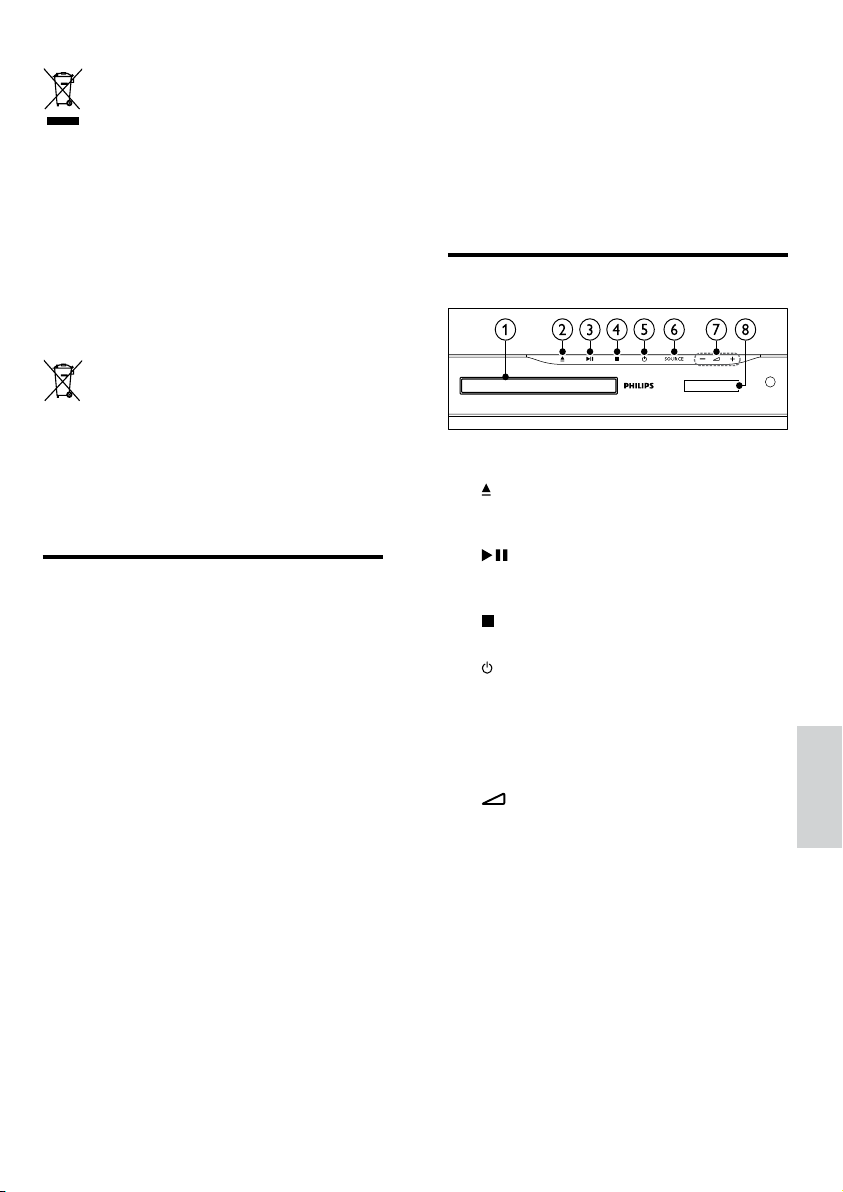
5 Kotiteatterijärjestel-
Tuotteeseen kiinnitetty yliviivatun roskakorin
kuva tarkoittaa, että tuote kuuluu Euroopan
parlamentin ja neuvoston direktiivin 2002/96/
EY soveltamisalaan. Tutustu paikalliseen sähkö- ja
elektroniikkalaitteiden keräysjärjestelmään.
Toimi paikallisten sääntöjen mukaan äläkä hävitä
vanhoja tuotteita talousjätteiden mukana.
Tuotteen asianmukainen hävittäminen
auttaa vähentämään ympäristölle ja ihmisille
mahdollisesti koituvia haittavaikutuksia.
Tuotteessa on akkuja tai paristoja, joita EU:n
direktiivi 2006/66/EY koskee. Niitä ei saa
hävittää tavallisen kotitalousjätteen mukana.
Tutustu paikalliseen akkujen ja paristojen
keräysjärjestelmään.Hävittämällä tuotteet oikein
ehkäiset ympäristö- ja henkilöhaittoja.
3D-terveysvaroitus
Jos sinulla tai perheenjäsenilläsi on ollut
epileptisiä tai valonarkuuteen liittyviä kohtauksia,
puhu lääkärin kanssa, ennen kuin altistut
vilkkuville valonlähteille, nopeille kuvasarjoille tai
3D-kuvalle.
Jos haluat välttää epämukavaa oloa, kuten
huimausta, päänsärkyä tai poissaolevuutta, älä
katso 3D-kuvaa pitkään yhtäjaksoisesti. Jos
tunnet huonovointisuutta, lopeta 3D-kuvan
katselu äläkä aloita heti mitään mahdollisesti
vaarallisia toimia (kuten ajaminen autolla), ennen
kuin oireet loppuvat. Jos oireet jatkuvat, puhu
lääkärin kanssa, ennen kuin jatkat 3D-kuvan
katselua.
Vanhempien on tarkkailtava lapsiaan 3D-katselun
aikana ja varmistettava, että he eivät kärsi edellä
mainituista oireista. 3D-kuvan katselemista ei
suositella alle 6-vuotiaille lapsille, koska heidän
näkönsä ei ole vielä täysin kehittynyt.
mä
Olet tehnyt erinomaisen valinnan ostaessasi
Philipsin laitteen. Käytä hyväksesi Philipsin tuki ja
rekisteröi kotiteatteri osoitteessa www.philips.com/
welcome.
Päälaite
a Levyalusta
b (Avaa/Sulje)
Levykelkan avaaminen tai sulkeminen tai
levyn poisto laitteesta.
c (Toisto/Tauko)
Levyn toistamisen aloittaminen,
keskeyttäminen ja jatkaminen.
d (Pysäytä)
Toiston keskeyttäminen.
e (Valmiustila)
Kotiteatterin käynnistäminen tai sen
siirtäminen valmiustilaan.
f SOURCE
Kotiteatterin ääni- tai videolähteen
valitseminen.
g +/- (Äänenvoimakkuus)
Äänenvoimakkuuden lisääminen tai
vähentäminen
h Näyttö
Suomi
7
FI
Page 10

Kaukosäädin
Tämä osa sisältää kaukosäätimen esittelyn.
Yleiskuvaus
Kotiteatterin ohjaaminen kaukosäätimellä.
a (Valmiustila)
• Kotiteatterin käynnistäminen tai sen
siirtäminen valmiustilaan.
• Kun EasyLink on käytössä, paina
painiketta vähintään kolmen sekunnin
ajan, jotta kaikki liitety t HDMI CEC
-yhteensopivat laitteet siirtyvät
valmiustilaan.
b (Koti)
Aloitusvalikon avaaminen.
c SOURCE-painikkeet
• DISC/POP-UP MENU: Levyvalikon
käyttö tai siitä poistuminen levyn
toiston aikana.
• RADIO: vaihtaa FM-radioon.
• AUDIO SOURCE: Audiotulolähteen
valitseminen.
d TOP MENU
Videolevyn päävalikon käyttö.
a BACK
• Palaaminen edelliseen valikkonäyttöön.
• Radiotilassa poista pikavalinta-asema
pitämällä painiketta alhaalla.
b Navigointipainikkeet
• Valikoissa siirtyminen.
• Radiotilassa voit aloittaa
automaattihaun painamalla vasemmalle
tai oikealle.
• Radiotilassa voit virittää radiotaajuuksia
painamalla ylös- tai alaspäin.
c OPTIONS
• Useampien toistovaihtoehtojen
käyttäminen levyä tai USBmuistilaitetta toistettaessa.
• Radiotilassa pikavalinta-aseman
asettaminen.
d OK
Merkinnän tai valinnan vahvistaminen.
8
FI
Page 11

a (Pysäytä) / Poisto ( /Avaa/Sulje)
• Toiston keskeyttäminen.
• Avaa tai sulje levykelkka tai poista levy
laitteesta painamalla painiketta kolme
sekuntia.
b (Toistaminen)
Toiston aloittaminen tai jatkaminen.
c / (Edellinen/Seuraava)
• Siir tyminen edelliseen tai seuraavaan
kappaleeseen, osaan tai tiedostoon.
• Radiotilassa pikavalinta-aseman
valitseminen.
d (Keskeytys)
Toiston keskeyttäminen.
e / (Pikahaku taaksepäin/Pikahaku
eteenpäin)
Haku taakse- tai eteenpäin. Hakunopeus
muuttuu toistuvasti painettaessa.
a +/- (Äänenvoimakkuus)
Äänenvoimakkuuden lisääminen tai
vähentäminen
b SOUND SETTINGS
Äänivalintojen käyttö tai niistä poistuminen.
c (Mykistys)
Mykistä tai palauta ääni.
d AUDIO
Äänen kielen tai kanavan valitseminen.
a Aakkosnumeeriset painikkeet
Arvojen tai kirjainten kirjoittaminen (kuten
tekstiviestit).
b REPEAT
Uusintatoistotilan ottaminen käy ttöön ja
poistaminen käytöstä.
c DOCK for iPod
Philipsin iPod- tai iPhone-telakointiasemaan
vaihtaminen.
d SUBTITLE
Videon tekstityskielen valitseminen.
e Väripainikkeet
Blu-ray-levyjen tehtävien tai valintojen
valinta.
f HELP
Avaa kuvaruutuohje.
EasyLink-ohjaimet
EasyLinkin avulla voit ohjata kotiteatteriasi ja
TV:tä seuraavilla kotiteatterin kaukosäätimen
painikkeilla (katso ‘EasyLink’ sivulla 29).
• (Valmiustila) : Siirrä kotiteatteri, TV
ja liitetyt laitteet valmiustilaan pitämällä
painiketta alhaalla.
• (Toistaminen): Kun levy on levykelkassa,
palauta TV valmiustilasta ja toista levy.
Suomi
9
FI
Page 12

6 Kotiteatterijärjestel-
män liittäminen
Tässä luvussa on ohjeita kotiteatterin liittämisestä
televisioon ja muihin laitteisiin.
Lue kotiteatterisi ja lisäosien perusliitännöistä
pikaoppaasta. Kattava interaktiivinen opas on
osoitteessa www.connectivityguide.philips.com.
Huomautus
Tunniste- ja tehotiedot on mainit tu laitteen
•
takana olevassa arvokilvessä.
• Varmista ennen liitäntöjen tekemistä, että
kaikki laitteet on irrotettu virtalähteestä.
Kaiuttimet
Kaiuttimien sijoittaminen, liittäminen ja asentaminen
parhaan Surround-äänen saavuttamiseksi.
Sijainti
Kaiuttimen sijainnilla on suuri merkitys Surroundäänivaikutelmaa määritettäessä.
Saat parhaat tulokset asettamalla kaiuttimesi ja
subwooferisi alla kuvatulla tavalla.
Huomautus
Surround-ääneen vaikuttavat mm. huoneen
•
muoto ja koko, seinien ja sisäkaton
tyyppi, ikkunat ja heijastavat pinnat sekä
kaiutinakustiikka.
Noudata näitä yleisiä ohjeita subwooferia
asentaessasi.
1 Istuimen sijainti:
Tämä on kuuntelualueesi keskus.
2 SPEAKER LEFT (vasen kaiutin) ja SPEAKER
RIGHT (oikea kaiutin) -kaiuttimet:
Sijoita vasen ja oikea kaiutin eteen siten,
että ne ovat yhtä kaukana päälaitteesta
kaarimuodostelmassa sekä molemmat
kaiuttimet ovat yhtä kaukana istuimesta.
Parhaan tuloksen saat, kun käännät
kaiuttimet kohti istumapaikkaa, lähelle
kuuntelukorkeutta (istuttaessa).
3 SUBWOOFER (subwoofer):
Sijoita subwoofer vähintään metrin päähän
television vasemmalle tai oikealle puolelle.
Jätä noin kymmenen senttimetrin etäisyydelle
seinästä.
Liitännät
Liitä kaiuttimet ja subwoofer kotiteatteriisi
pikaoppaan ohjeiden mukaisesti.
10
FI
Asetukset
Määritä subwoofer äänivalikossa.
1 Liitä subwoofer pikaoppaan ohjeiden
mukaisesti.
2 Paina kotiteatterin kaukosäätimen (Koti)
-painiketta ja valitse [Asennus] > [Ääni] >
[Subwoofer-äänenvoimakkuus].
3 Muuta äänenvoimakkuutta.
Page 13

Liittimet
Muiden laitteiden liittäminen kotiteatteriisi.
Oikea sivu
Takana keskellä
a (USB)
USB-muistilaitteen ääni-, video- tai kuvatulo.
b MUSIC iLINK
MP3-soittimen äänitulo.
Takana vasemmalla
a AC MAINS
Virtalähteen liitäntä.
b SPEAKER RIGHT/SPEAKER LEFT
Laitteen mukana toimitettujen kaiuttimien
liitäntä.
SUBWOOFER
Laitteen mukana toimitetun subwooferin
liitäntä.
a VIDEO OUT-VIDEO
Television komposiittivideotulon liitäntä.
b AUDIO IN-AUX 1/AUX 2
Television tai analogisen laitteen analogisen
äänilähdön liitäntä.
c ANTENNA FM 75
Signaalin tulo antennista, kaapelista tai
satelliitista.
d DOCK for iPod
Philipsin iPod- tai iPhone-telakointiaseman
liitäntä.(Malli: Philips DCK3060, myydään
erikseen)
e DIGITAL IN-COAXIAL
Television tai digitaalisen laitteen
koaksiaaliäänilähdön liitäntä.
f DIGITAL IN-OPTICAL
Television tai digitaalisen laitteen optisen
äänilähdön liitäntä.
Suomi
11
FI
Page 14

TV
TV
Takana oikealla
a HDMI OUT (ARC)
Television HDMI-tulon liitäntä.
b LAN
Laajakaistamodeemin tai -reitittimen LANtuloliitäntä.
c Wi-Fi
Liittäminen Wi-Fi-sovittimeen (malli: Philips
WUB1110, myydään erikseen).
d SD CARD-FOR VOD/BD-LIVE ONLY
SD-muistikorttipaikka. SD-kortin avulla
voidaan vuokrata Internetin videoita ja
käyttää BD-Live-palvelua.
Liittäminen televisioon
Voit katsella videoita liittämällä kotiteatterin
televisioon. Voit kuunnella TV-ohjelmien ääntä
kotiteatterin kaiuttimista. Käytä kotiteatterin ja
television laadukkainta liitäntää.
1. vaihtoehto: TV:n liittäminen HDMIliitäntään (ARC)
Laadukkain video
Kotiteatteri tukee HDMI-versiota 1.4 - ARC
(Audio Return Channel). Jos TV on HDMI ARC
-yhteensopiva, voit liittää kotiteatterin televisioon
helposti ja nopeasti HDMI ARC -liitännällä.
Kun käytät HDMI ARC -liitäntää, et tarvitse
toista äänikaapelia television äänen toistamiseksi
kotiteatterin kautta.
1 Jos käytät nopeaa HDMI-kaapelia, liitä se
kotiteatterin HDMI OUT (ARC)-liitäntään ja
television HDMI ARC-liitäntään.
TV:n HDMI ARC-liittimessä voi olla merkintä
HDMI IN tai HDMI. Lisätietoja television
liitännöistä on television käyttöoppaassa.
2 Ota HDMI-CEC käyttöön televisiossa.
Lisätietoja on television käyttöoppaassa.
» Kun toistat levyä kotiteatterilla, video näkyy
automaattisesti televisiossa ja ääni toistetaan
automaattisesti kotiteatterin kautta.
3 Jos television ääni ei toistu automaattisesti
kotiteatterin kautta, määritä ääni
manuaalisesti (katso ‘Liitettyjen laitteiden
äänen määrittäminen’ sivulla 14).
Vaihtoehto 2: liittäminen televisioon
HDMI-kaapelilla
Laadukkain video
Jos TV ei ole HDMI ARC -yhteensopiva, liitä
kotiteatteri televisioon HDMI-vakioliitännällä.
Kun käytät HDMI-vakioliitäntää, tarvitset
toisen kaapelin television äänen toistamiseksi
kotiteatterin kautta (katso ‘Äänen liittäminen
televisiosta tai muista laitteista’ sivulla 13).
1 Jos käytät nopeaa HDMI-kaapelia, liitä se
kotiteatterin HDMI OUT (ARC)-liitäntään
ja television HDMI-liitäntään.
TV:n HDMI-liittimessä voi olla merkintä
HDMI IN.
2 Ota HDMI-CEC käyttöön televisiossa.
Lisätietoja on television käyttöoppaassa.
» Kun toistat levyä kotiteatterilla, video
näkyy automaattisesti televisiossa ja ääni
toistetaan automaattisesti kotiteatterin
kautta.
12
FI
Page 15

TV
3 Voit toistaa televisio-ohjelmien ääntä
TV
kotiteatterin kautta liittämällä toisen
äänikaapelin (katso ‘Äänen liittäminen
televisiosta tai muista laitteista’ sivulla 13).
4 Jos television ääni ei toistu automaattisesti
kotiteatterin kautta, määritä ääni
manuaalisesti (katso ‘Liitettyjen laitteiden
äänen määrittäminen’ sivulla 14).
Äänen liittäminen televisiosta tai
muista laitteista
Voit toistaa television tai jonkin toisen laitteen
ääntä kotiteatterin kautta.
Käytä television, kotiteatterin ja muiden laitteiden
laadukkainta liitäntää.
Huomautus
Jos televisiossa on DVI-liitäntä, voit käyttää
•
kotiteatterin televisioon HDMI-DVIsovittimella.
3. vaihtoehto: television liittäminen
komposiittivideoliitäntään
Peruslaatuinen video
Jos televisiossa ei ole HDMI-liitäntöjä, liitä
kotiteatteri televisioon komposiittiliitännällä.
Komposiittiliitäntä ei tue teräväpiir tovideota.
Kun käytät komposiittiliitäntää, tarvitset
toisen kaapelin television äänen toistamiseksi
kotiteatterin kautta (katso ‘Äänen liittäminen
televisiosta tai muista laitteista’ sivulla 13).
1 Jos käytät komposiittivideokaapelia, liitä se
kotiteatterin VIDEO-liitäntään ja television
komposiittivideoliitäntään.
Komposiittivideoliitännässä voi olla merkintä
AV IN, VIDEO IN, COMPOSITE tai
BASEBAND.
Huomautus
Tässä käyttöoppaassa käytetyt ääniliitännät
•
ovat vain suosituksia. Voit käyttää muitakin
liitäntöjä.
• Kun kotiteatteri ja TV on liitetty are connected
through HDMI ARC -liitännän kautta,
ääniliitäntää ei tarvita.
1. vaihtoehto: äänen liittäminen
digitaalisella optisella kaapelilla
Laadukkain ääni
Liitä optinen kaapeli kotiteatterin OPTICALliitäntään ja television tai muun laitteen
OPTICAL OUT-liitäntään.
Digitaalisessa optisessa liittimessä voi olla
merkintä SPDIF, SPDIF OUT tai OPTICAL.
Suomi
2 Valitse televisiossa oikea videotulo.
3 Voit toistaa televisio-ohjelmien ääntä
kotiteatterin kautta liittämällä toisen
äänikaapelin (katso ‘Äänen liittäminen
televisiosta tai muista laitteista’ sivulla 13).
Valitse oikea äänitulo painamalla kotiteatterin
SOURCE-painiketta toistuvasti.
13
FI
Page 16

2. vaihtoehto: äänen liittäminen
VCR
digitaalisella koaksiaalikaapelilla
Hyvä äänenlaatu
Liitä koaksiaalikaapeli kotiteatterin COA XIALliitäntään ja television tai muun laitteen
COAXIAL/DIGITAL OUT-liitäntään.
Digitaalisessa koaksiaaliliitännässä voi olla
merkintä DIGITAL AUDIO OUT.
Tietokoneet ja internet
Liittämällä kotiteatterisi tietokoneverkkoon ja
internetiin voit käyttää seuraavia ominaisuuksia:
• Multimediasisällön suoratoisto
tietokoneesta: toista musiikkia, valokuvia ja
videota tietokoneesta tai toisesta verkkosi
mediapalvelimesta (katso ‘Tietokoneen
selaaminen DLNA:n kautta’ sivulla 25).
• Net TV (ei saatavilla Kiinassa): selaa Net TV:n
palveluja, joiden avulla voit käyttää verkkotietoja,
pelejä, uutisia, musiikkia ja muita palveluja (katso
‘Net TV:n selaaminen’ sivulla 28).
• Ohjelmistopäivitys:päivitä kotiteatterin
ohjelmisto verkon kautta (katso ‘Päivitä
ohjelmisto internetin kautta’ sivulla 34).
3. vaihtoehto: äänen liittäminen analogisilla
äänikaapeleilla
Peruslaatuinen ääni
Liitä analoginen kaapeli kotiteatterin AUXliitäntöihin ja television tai muun laitteen AUDIO
OUT-liitäntöihin.
Liitettyjen laitteiden äänen määrittäminen
Kun liität laitteen kotiteatteriin, tarkista
ääniasetukset.
1 Ota HDMI-CEC käyttöön televisiossa ja
muissa laitteissa. Lisätietoja on television ja
toisen laitteen käyttöoppaassa.
2 Valitse television kaiutinvalikosta Vahvistin.
Lisätietoja on television käyttöoppaassa.
3 Avaa kotiteatterin Äänentoistonhallinta
ja määritä liitetyn laitteen äänitulo
kotiteatterin liitäntään (katso ‘Äänen
toistaminen kotiteatterista’ sivulla 30).
Jos liitetty laite ei ole HDMI-CEC-yhteensopiva,
valitse oikea äänitulo painamalla kotiteatterin
SOURCE-painiketta toistuvasti.
14
FI
Varoitus
Ennen kuin liität kotiteatterin
•
tietokoneverkkoon, tutustu verkkoreitittimeen,
mediapalvelinohjelmistoon ja verkon
periaatteisiin. Lue tarvittaessa
verkkokomponenttien mukana toimitetut
asiakirjat. Philips ei vastaa tietojen katoamisesta
tai vahingoittumisesta.
Kiinteä yhteys
Liitä kotiteatterisi reitittimeesi verkkokaapelilla.
Vaatimukset
• Verkkoreititin (DHCP käytössä).
• Verkkokaapeli (suora RJ45-kaapeli).
• Tietokone, johon on asennettu
mediapalvelinohjelmisto (katso
‘Mediapalvelinohjelmiston määrittäminen’
sivulla 25).
• Varmista Net TV:tä ja ohjelmistopäivitystä
varten, että verkkoreitittimen internetyhteys toimii, eivätkä palomuurit tai muut
turvajärjestelmät estä sitä.
Page 17

Kiinteän verkon määrittäminen
LAN
www
Liitä kotiteatterisi reitittimeesi alla kuvatulla
tavalla ja kytke sitten laitteisiin virta.
1 Liitä kotiteatteri verkkoreitittimeen kiinteän
yhteyden kautta (katso ‘Kiinteä yhteys’
sivulla 14).
2 Kytke televisioon virta ja kotiteatteriin oikea
lähde.
3 Paina (Koti).
4 Valitse [Asennus] ja paina sitten OK-
painiketta.
5 Valitse [Verkko] > [Verkkoasennus] >
[Kiinteä (Ethernet)] ja paina sitten OK.
6 Noudata asennuksen aikana näyttöön
tulevia ohjeita.
» Kotiteatteri yhdistetään Internetiin. Jos
yhteyden muodostaminen epäonnistuu,
valitse [Yritä uudelleen] ja paina sitten
OK-painiketta.
7 Valitse [Lopeta] ja poistu painamalla OK-
painiketta.
Tarkista kiinteän verkon asetukset
1 Paina (Koti).
2 Valitse [Asennus] ja paina sitten OK-
painiketta.
3 Valitse [Verkko] > [Näytä
verkkoasetukset] ja paina OK-painiketta.
» Nykyiset verkkoasetukset avautuvat.
Langaton yhteys
Liitä kotiteatterisi reitittimeesi langattoman
yhteyden kautta.
Vaatimukset
• Verkkoreititin (DHCP käytössä).
• Wi-Fi-sovitin (Malli: Philips WUB1110).
• Tietokone, johon on asennettu
mediapalvelinohjelmisto (katso
‘Mediapalvelinohjelmiston määrittäminen’
sivulla 25).
• Varmista Net TV:tä ja ohjelmistopäivitystä
varten, että verkkoreitittimen internetyhteys toimii, eivätkä palomuurit tai muut
turvajärjestelmät eivät estä sitä.
Langattoman verkon määrittäminen
Liitä kotiteatterisi reitittimeesi alla kuvatulla
tavalla ja kytke sitten laitteisiin virta.
1 Liitä kotiteatteri verkkoreitittimeen
langattoman yhteyden kautta (katso
‘Langaton yhteys’ sivulla 15).
2 Kytke televisioon virta ja kotiteatteriin oikea
lähde.
3 Paina (Koti).
4 Valitse [Asennus] ja paina sitten OK-painiketta.
5 Valitse [Verkko] > [Verkkoasennus] >
[Langaton (Wi-Fi)] ja paina sitten OK.
6 Noudata asennuksen aikana näyttöön
tulevia ohjeita.
» Kotiteatteri yhdistetään Internetiin. Jos
yhteyden muodostaminen epäonnistuu,
valitse [Yritä uudelleen] ja paina sitten
OK-painiketta.
7 Valitse [Lopeta] ja poistu painamalla OK-
painiketta.
15
FI
Suomi
Page 18

Tarkista langattoman verkon asetukset
1 Paina (Koti).
2 Valitse [Asennus] ja paina sitten OK-
painiketta.
3 Valitse [Verkko] > [Näytä langattomat
asetukset] ja paina OK-painiketta.
» Nykyiset Wi-Fi-asetukset avautuvat.
Kotiteatterin nimeäminen
Nimeä kotiteatterisi, jotta tunnistat sen helposti
verkossa.
1 Kytke televisioon virta ja kotiteatteriin oikea
lähde.
2 Paina (Koti).
3 Valitse [Asennus] ja paina sitten OK-
painiketta.
4 Valitse [Verkko] > [Anna laitteelle nimi:] ja
paina OK-painiketta.
5 Paina Aakkosnumeeriset painikkeet-
painiketta ja kirjoita nimi.
6 Valitse [Valmis] ja poistu painamalla OK-
painiketta.
7 Kotiteatterin
käyttäminen
Tässä luvussa on tietoja siitä, miten kotiteatterilla
voi toistaa mediaa useista eri lähteistä.
Ennen aloittamista
• Suorita pikaoppaassa ja tässä
kuvaruutuohjeessa kuvatut tarvittavat
liitännät.
• lopeta ensiasennus. Ensiasennus käynnistyy,
kun kytket kotiteatteriin virran ensimmäisen
kerran. Jos ensiasennusta ei tehdä loppuun,
laite kehottaa tekemään sen joka kerta, kun
kotiteatteriin kytketään virta.
• Vaihda TV oikeaan lähteeseen kotiteatteria
varten.
Äänen valitseminen
Tässä luvussa kerrotaan, miten valitaan paras ääni
videolle tai musiikille.
1 Paina SOUND SETTINGS-painiketta.
2 Avaa ääniasetukset kuvaruudussa painamalla
Navigointipainikkeet (vasen/oikea).
Ääniasetukset Kuvaus
SOUND Äänitilan valitseminen.
SURROUND Surround-äänen tai
stereoäänen valitseminen.
TREBLE Korkean taajuuden äänilähdön
säätäminen.
MID Keskitaajuuden äänilähdön
säätäminen.
BASS Matalan taajuuden äänilähdön
säätäminen.
AUD SYNC Äänen viivyttäminen ja
tahdistaminen videokuvan
kanssa.
3 Valitse jokin vaihtoehto ja paina OK-
painiketta.
4 Poistu painamalla BACK.
Jos et paina painiketta minuutin kuluessa,
valikko poistuu automaattisesti.
16
FI
Page 19

Äänitila
Valitse videolle tai musiikille sopiva esimääritetty
äänitila.
1 Paina SOUND SETTINGS-painiketta.
2 Valitse SOUND ja paina sitten OK-
painiketta.
3 Valitse asetus ruudussa painamalla
Navigointipainikkeet-painiketta (ylös/alas):
• MOVIE: Nauti
elokuvaäänikokemuksesta.
• MUSIC: Herätä henkiin musiikin
alkuperäinen studio- tai
konserttiäänitysympäristö.
• ORIGINAL: Koe elokuvien ja musiikin
alkuperäinen ääni, ilman lisättyjä
äänitehosteita.
• NEWS: Optimoitu puhe ja selkeät
äänet auttavat kuulemaan jokaisen
sanan.
• GAMING: Nauti pelien jännittävistä
äänistä.
4 Vahvista valinta painamalla OK.
Surround-tila
Surround-tiloilla koet täydellisen
kuunteluelämyksen.
1 Paina SOUND SETTINGS-painiketta.
2 Valitse SURROUND ja paina sitten OK-
painiketta.
3 Paina Navigointipainikkeet (ylös/alas) ja
valitse seuraavat asetukset:
• AUTO: Äänivirtaan perustuva
Surround-ääni.
• DOLBY VS: Dolbyn Vir tual Speaker
(DVS) -kaiutintekniikka luo vaikuttavan
5.1-kanavaisen kuunteluelämyksen vain
kahden kaiuttimen avulla.
• STEREO: Kaksikanavainen stereoääni.
Soveltuu musiikin kuunteluun.
4 Vahvista valinta painamalla OK.
Taajuuskorjain
Säädä kotiteatterin korkean taajuuden (diskantti),
keskitaajuuden (keskialue) ja matalan taajuuden
(basso) asetuksia.
1 Paina SOUND SETTINGS-painiketta.
2 Valitse TREBLE, MID tai BASS ja paina
sitten OK-painiketta.
3 Paina Navigointipainikkeet (ylös/alas) ja
säädä taajuutta.
4 Vahvista valinta painamalla OK.
Levyt
Kotiteatterisi toistaa DVD-, VCD-, CD- ja Blu-raylevyjä. Se toistaa myös kotitekoisia levyjä, kuten
valokuvia ja musiikkia sisältäviä CD-R-levyjä.
Vaatimukset
Ääni tai 2D-video:
• Ääni- ja videoliitäntä kotiteatterisi ja TV:n
välillä.
• Ääni- tai videolevy.
3D-video:
• 3D -T V.
• HDMI-liitäntä kotiteatterin ja TV:n välillä.
• 3D-Blu-ray-levy.
• 3D-TV:n kanssa yhteensopivat 3D-lasit.
Levyn toistaminen
1 Aseta levy kotiteatteriin.
» TV valitsee oikean lähteen ja levy
toistetaan automaattisesti.
2 Jos levy ei toistu automaattisesti, paina
DISC-painiketta tai valitse aloitusvalikosta
[toista levy] ja paina OK-painiketta.
3 Jos katselet 3D-videota, ota 3D-lasit
käyttöön.
4 Ohjaa toistoa toistopainikkeilla (katso
‘Toistopainikkeet’ sivulla 18).
Huomautus
3D-videotoiston aikana haettaessa eteen- tai
•
taaksepäin ja joissakin muissa toistotiloissa
video näkyy kaksiulotteisena. Laite palaa
3D-tilaan, kun jatkat normaalia toistoa.
Vihje
Vältä välkkymistä muuttamalla näytön
•
kirkkautta (katso ‘Näyttö’ sivulla 34).
Suomi
17
FI
Page 20

Toistopainikkeet
Painike Toimenpide
Navigointipainikkeet Valikoissa siirtyminen.
OK Merkinnän tai valinnan
(Toistaminen)
/
/
Navigointipainikkeet
(ylös/alas)
SUBTITLE Videon tekstityskielen
DISC Levyvalikon käyttäminen
AUDIO Äänen kielen tai kanavan
REPEAT Uusintatoistotilan
OPTIONS
DivX:n ja WMV:n kaltaisille videomuodoille:
• Keskeytä toisto: .
• Aloittaaksesi toiston uudeleen siitä missä
pysäytit videon, paina
• Toista video alusta painamalla OK.
vahvistaminen.
Toiston aloittaminen tai
jatkaminen.
Toiston keskeyttäminen.
Toiston keskeyttäminen.
Siirtyminen edelliseen tai
seuraavaan kappaleeseen,
osaan tai tiedostoon.
Nopea siirtyminen eteentai taaksepäin. Hakunopeus
muuttuu toistuvasti
painettaessa.
Kuvan kiertäminen myötätai vastapäivään.
valitseminen.
tai sulkeminen.
valitseminen.
ottaminen käy ttöön ja
poistaminen käytöstä.
Lisäasetusten käyttäminen
ääni-, video- tai
mediatiedostoja toistettaessa
(katso ‘Ääni-, video- ja kuvaasetukset’ sivulla 21).
(Toistaminen).
3D-levyjen toistaminen 2D-tilassa
Jos sinulla ei ole 3D-TV:tä, katso 3D-levyä
2D-tilassa.
1 Paina (Koti).
2 Valitse [Asennus] > [Video] > [Katso
3D-videota] > [Ei].
3 Paina OK-painiketta.
4 Toista Blu-ray 3D -levyä.
» 3D-video näytetään 2D-tilassa.
Valikon näyttäminen VCD- ja SVCD-levyjä
toistettaessa
Sisältövalikon näy ttäminen VCD- ja SVCD-levyjä
toistettaessa.
1 Paina (Koti).
2 Valitse [Asennus] > [Etusija] ja paina OK-
painiketta.
3 Valitse [VCD PBC] > [On] ja paina OK-
painiketta.
Huomautus
Ohita sisältövalikko valitsemalla [Ei].
•
Kuvan ja äänen tahdistaminen
Jos ääntä ja videota ei ole tahdistettu, viivy tä
ääntä siten, että se on samassa tahdissa kuvan
kanssa.
1 Paina SOUND SETTINGS-painiketta.
2 Valitse AUD SYNC ja paina sitten OK-
painiketta.
3 Tahdista ääni videokuvan kanssa painamalla
Navigointipainikkeet-painiketta (ylös/alas).
4 Vahvista valinta painamalla OK.
Blu-ray-levyjen lisänäkymät
Jos Blu-ray-levy tukee Lisänäkymää, voit nauttia
lisämateriaaleista, kuten ohjaajan kommenteista,
katsoessasi elokuvaa. Lisänäkymää kutsutaan
myös nimellä Picture-in-Picture.
1 Ota Lisänäkymä (Picture-In-Picture)
käyttöön Blu-ray-levyvalikosta.
2 Paina OPTIONS toistaessasi pääsisältöä.
» Asetusvalikko avautuu.
3 Valitse [PIP-valinta] > [PIP] ja paina OK-
painiketta.
» Videon mukaan näytetään PIP-vaihtoehto
[1] tai [2].
» Picture-in-picture-videokuva näkyy
pienessä ikkunassa.
4 Valitse [2. äänen kieli] tai [2. tekstityskieli]
ja paina sitten OK-painiketta.
5 Valitse kieli ja paina OK-painiketta.
18
FI
Page 21

Huomautus
Poista Lisänäkymä käytöstä painamalla
•
OPTIONS, valitsemalla [PIP-valinta] > [Ei] ja
painamalla sitten OK.
Blu-ray-levyjen BD-Live-palvelut
Jos Blu-ray-levyllä on BD-Live-sisältöä, voit
käyttää lisäominaisuuksia, joita ovat esimerkiksi
internet-keskustelu ohjaajan kanssa, uusimmat
elokuvatrailerit, pelit, taustakuvat ja soittoäänet.
Vaatimukset
• Blu-ray-levy, jossa on BD-Live-sisältöä
• internet-yhteys
• muistilaite:
• USB-muistilaite, jossa on vähintään 1
Gt muistia tai
• Vähintään 8 Gt:n SD-muistikortti,
jonka tyyppi on SDHC, luokka 6.
Huomautus
BD-Live-palvelut vaihtelevat maan ja levyn
•
mukaan.
• Kun BD-Live on käytössä, sisällöntarjoaja
pääsee käy ttämään levyn ja kotiteatterin
sisältöä.
BD-Live-palvelun käyttäminen USBmassamuistilaitteella
1 Liitä kotiteatterisi kotiverkkoon ja internetiin
(katso ‘Tietokoneet ja internet’ sivulla 14).
2 Liitä USB-muistilaite kotiteatteriin.
• USB-muistilaitetta käytetään ladatun
BD-Live-sisällön tallentamiseen.
3 Paina (Koti).
4 Valitse [Asennus] ja paina sitten OK-
painiketta.
5 Valitse [Lisäasetukset] > [Paikallistallennus]
> [USB] ja paina sitten OK.
6 Valitse levyvalikosta BD-Live-kuvake ja
paina sitten OK-painiketta.
» BD-Live alkaa latautua. Latausaika riippuu
levystä ja Internet-yhteydestä.
7 Selaa BD-Live-palvelua
Navigointipainikkeet-painikkeella ja valitse
kohde OK-painikkeella.
BD-Live-palvelun käyttäminen SD-kortilla
1 Liitä kotiteatterisi kotiverkkoon ja internetiin.
(katso ‘Tietokoneet ja internet’ sivulla 14)
2 Aseta SD-muistikortti kotiteatterin SD
CARD -korttipaikkaan.
» SD-muistikortti alustetaan, kun asetat
sen ensimmäisen kerran. Jätä kortti
alustamisen jälkeen kotiteatteriin (katso
‘SD-kortin alustaminen’ sivulla 29).
3 Paina (Koti).
4 Valitse [Asennus] ja paina sitten OK-painiketta.
5 Valitse [Lisäasetukset] > [Paikallistallennus]
> [SD-kortti] ja paina sitten OK.
6 Valitse levyvalikosta BD-Live-kuvake ja
paina sitten OK-painiketta.
» BD-Live alkaa latautua. Latausaika riippuu
levystä ja Internet-yhteydestä.
7 Selaa BD-Live-palvelua
Navigointipainikkeet-painikkeella ja valitse
kohde OK-painikkeella.
Muistin tyhjentäminen
Jos muistilaitteessa ei ole tarpeeksi muistia BDLive-sisällölle, tyhjennä muistilaitteen muisti.
1 Paina (Koti).
2 Valitse [Asennus] ja paina sitten OK-painiketta.
3 Valitse [Lisäasetukset] > [Tyhjennä muisti]
ja paina OK-painiketta.
» Tämä tyhjentää paikallisen muistin ja
poistaa BD-Live-tiedostot, jotka latasit
muistilaitteeseen.
BD-Liven poistaminen käytöstä
Voit rajoittaa BD-Liven käyttöä ottamalla
käyttöön BD-Live-suojauksen.
1 Paina (Koti).
2 Valitse [Asennus] ja paina sitten OK-
painiketta.
3 Valitse [Lisäasetukset] > [BD-Live-suojaus]
> [On] ja paina sitten OK.
» BD-Liven käyttöä on rajoitettu.
Huomautus
Kaupallisten Blu-ray-levyjen internet-käyttöä ei
•
voi rajoittaa.
Suomi
19
FI
Page 22

USB-muistilaitteet
Toista kuvia, ääntä ja videota USB-muistilaitteesta.
Vaatimukset
• USB-muistilaite, joka on FAT- tai NTFS-
alustettu ja joka on yhteensopiva Mass
Storage Class -luokan kanssa.
• USB-jatkokaapeli, jos USB-muistilaite ei sovi
liitäntään.
Huomautus
Voit käyttää USB-yhteyden kautta liitettyjä
•
digitaalikameroita, jos ne kykenevät toistamaan
tiedostoja ilman erityistä tietokoneohjelmaa.
• Voit toistaa DivX DRM -suojattuja tiedostoja
USB-muistilaitteesta liittämällä kotiteatterin
televisioon HDMI-kaapelilla.
Tiedostojen toistaminen
1 Liitä USB-muistilaite kotiteatteriin.
2 Paina (Koti).
» Aloitusvalikko tulee näkyviin.
3 Valitse [USB:n selaaminen] ja paina sitten
OK-painiketta.
» Sisältöselain tulee näyttöön.
4 Valitse tiedosto ja paina OK-painiketta
5 Ohjaa toistoa toistopainikkeilla (katso
‘Toistopainikkeet’ sivulla 18).
DivX:n VOD-koodi
Ennen kuin ostat DivX-videoita ja katselet niitä
kotiteatterijärjestelmälläsi, rekisteröi kotiteatterisi
DivX VOD -koodia käyttäen osoitteessa www.
divx.com.
1 Paina (Koti).
2 Valitse [Asennus] ja paina sitten OK-
painiketta.
3 Valitse [Lisäasetukset] > [DivX® VOD
Code] ja paina OK-painiketta.
» Kotiteatterin DivX VOD
-rekisteröintikoodi näkyy ruudussa.
Tekstitys
Jos video sisältää tekstityksen useilla kielillä,
valitse tekstityksen kieli.
1 Toistaessasi videota valitse kieli painamalla
SUBTITLE.
Huomautus
Varmista, että tekstitystiedostolla on sama
•
nimi kuin videotiedostolla. Jos videotiedoston
nimi on esimerkiksi elokuva.avi, tallenna
tekstitystiedosto nimellä elokuva.srt tai
elokuva.sub.
• Kotiteatterisi toistaa tekstitystiedostoja
seuraavissa muodoissa: .sr t, .sub, .txt, .ssa,
.ass, .smi ja .sami. Nämä tiedostot eivät näy
tiedostojen selausvalikossa.
• Jos tekstit eivät näy oikein, vaihda merkistö.
DivX
Toista DivX-videoita:
• levyltä (katso ‘Levyt’ sivulla 17),
• USB-muistilaitteesta (katso ‘USB-
muistilaitteet’ sivulla 20) tai
• Internet-videokaupasta (katso ‘Videoiden
vuokraaminen verkon kautta’ sivulla 29).
Huomautus
Voit toistaa DivX DRM -suojattuja tiedostoja
•
levyltä, USB-muistilaitteesta tai internetvideokaupasta liittämällä kotiteatterin
televisioon HDMI-kaapelilla.
FI
20
Tekstityksen merkistö
Jos tekstitys ei näy oikein, vaihda DivX- tai
RMVB/RM-tekstitystä tukeva merkistö.
1 Paina OPTIONS-painiketta.
» Asetusvalikko avautuu.
2 Valitse [Merkistö] painamalla
Navigointipainikkeet-painiketta ja paina
sitten OK-painiketta.
3 Valitse merkistö.
Page 23

Eurooppa, Intia ja Venäjä
Merkistö Kieli
[Vakio] englanti, albania, tanska,
[KeskiEurooppa]
[Kyrillinen] Bulgaria, valkovenäjä, englanti,
[Kreikkalainen] kreikka
hollanti, suomi, ranska,
gaeli, saksa, italia, kurdi
(latinalainen), norja, portugali,
espanja, ruotsi, turkki
Keski-Eurooppa: albania,
kroaatti, tšekki, hollanti,
englanti, saksa, unkari, iiri,
puola, romania, slovakki,
sloveeni ja sorbi
makedonia, moldavia, venäjä,
serbia ja ukraina
Tyynenmeren Aasia ja Kiina
Merkistö Kieli
[Vakio] albania, tanska, hollanti, englanti,
[kiina] kiina (yksink.)
[Perinteinen
kiina]
[korea] Englanti ja korea
suomi, ranska, gaeli, saksa,
italia, kurdi (latinalainen), norja,
portugali, espanja, ruotsi, turkki
kiina (perint.)
Ääni-, video- ja kuva-asetukset
Käytä lisäominaisuuksia toistaessasi ääni-, video- tai
mediatiedostoja levyltä tai USB-muistilaitteesta.
Ääniasetukset
Toista ääniraita, levy tai kansio uudelleen
toistaessasi ääntä.
1 Paina OPTIONS toistuvasti, kun haluat
selata seuraavia toimintoja:
• RPT TRACK / RPT FILE: Toista
nykyinen raita tai tiedosto uudelleen.
• RPT DISC / RPT FOLDER: Levyn tai
kansion kaikkien raitojen uusintatoisto.
• RPT RANDOM: Ääniraitojen
toistaminen satunnaisessa
järjestyksessä.
• RPT OFF: Toistotilan poistaminen
käytöstä.
Videoasetukset
Valitse videotoiston aikana esimerkiksi
tekstitys, äänen kieli, aikahaku ja kuva-asetuksia.
Videolähteestä riippuen jotkut asetukset eivät
ole saatavilla.
1 Paina OPTIONS.
» Videoasetusvalikko tulee näkyviin.
2 Painamalla Navigointipainikkeet ja OK voit
vaihtaa:
• [Äänen kieli]: Videon ääniraidan kielen
valitseminen.
• [Tekstityskieli]: Videon tekstityskielen
valitseminen.
• [Tekstityksen siirto]: Tekstityksen
sijainnin säätäminen ruudussa.
• [Tiedot]: Nykyisten toistotietojen
näyttäminen.
• [Merkistö]: Valitse DivX-tekstitystä
tukeva merkistö.
• [Aikahaku]: Siirtyminen videon tiettyyn
kohtaan antamalla kohtauksen ajan.
• [2. äänen kieli]: Valitse 2. äänen kieli
Blu-ray-videolle.
• [2. tekstityskieli]: Valitse 2.
tekstityskieli Blu-ray-videolle.
• [Nimike]: Tietyn nimikkeen
valitseminen.
• [Osat]: Tietyn osan valitseminen.
• [Kulmaluettelo]: Toisen kamerakulman
valitseminen.
• [Valikot]: Levyvalikon näyttö.
• [PIP-valinta]: Näytä Kuva kuvassa
-ikkuna, kun toistetaan Blu-ray-levyä,
joka tukee Bonusnäkymää.
• [Zoom]: Zoomaaminen videon
kohtaukseen tai kuvaan. Paina
Navigointipainikkeet (vasen/oikea) ja
valitse zoomauskerroin.
• [Toist a]: Osan tai nimikkeen
uusintatoisto.
• [Toist a A - B]: Kahden pisteen
merkitseminen osan tai raidan sisällä
uusintatoistoa varten tai toistotilan
poistaminen käytöstä.
• [Kuva-asetukset]: Esimääritetyn
väriasetuksen valitseminen.
Suomi
21
FI
Page 24

Kuva-asetukset
Katsellessasi kuvia zoomaa kuvaa, kierrä sitä, lisää
animaatio diaesitykseen ja säädä kuva-asetuksia.
1 Paina OPTIONS.
» Kuva-asetusvalikko avautuu.
2 Valitse ja säädä seuraavia asetuksia
painamalla Navigointipainikkeet ja OK:
• [Kierrä +90]: Kuvan kierto 90 astetta
myötäpäivään.
• [Kierrä -90]: Kuvan kierto 90 astetta
vastapäivään.
• [Zoom]: Zoomaaminen videon
kohtaukseen tai kuvaan. Paina
Navigointipainikkeet (vasen/oikea) ja
valitse zoomauskerroin.
• [Tiedot]: Kuvatietojen näyttö.
• [Dian kesto]: Näyttönopeuden
valitseminen kuvaesityksen jokaiselle
kuvalle.
• [Dian animointi]: Kuvaesityksen
animoinnin valitseminen.
• [Kuva-asetukset]: Esimääritetyn
väriasetuksen valitseminen.
• [Toist a]: Valitun kansion uusintatoisto.
Diaesitykset
Ääntä toistaessa voit käyttää hauskoja
ominaisuuksia, kuten kuva- ja musiikkidiaesityksiä.
Kuvaesitykset
Katsele levylle tai USB-muistilaitteelle
tallennetuista kuvista koottua diaesitystä.
1 Valitse kuva levyltä tai USB-muistilaitteesta
ja paina sitten
(Toistaminen) -painiketta.
2 Paina OPTIONS.
3 Valitse seuraavat asetukset painamalla
Navigointipainikkeet ja OK:
• [Dian animointi]: Kuvaesityksen
animaation valitseminen.
• [Dian kesto]: Näyttönopeuden
valitseminen kuvaesityksen jokaiselle
kuvalle.
4 Pysäytä diaesitys painamalla -painiketta.
Musiikkiesitykset
Luo musiikkiesitys, joka toistaa musiikkia ja kuvia
samanaikaisesti.
1 Valitse musiikkiraita ja paina OK-painiketta.
2 Paina BACK ja siirry kuvakansioon.
3 Valitse valokuva ja aloita diaesitys painamalla
(Toistaminen) -painiketta.
4 Pysäytä diaesitys painamalla -painiketta.
5 Pysäytä musiikin toisto painamalla -painiketta.
Radio
Kuuntele FM-radiota kotiteatterisi kautta ja tallenna
jopa 40 radioasemapaikkaa.
Vaatimukset
• FM-antenni.
Huomautus
AM- ja digitaaliradiota ei tueta.
•
• Jos stereosignaalia ei havaita, sinut kehotetaan
asentamaan radioasemat uudelleen.
• Parhaan vastaanoton saat asettamalla antennin
etäälle televisiosta ja muista säteilynlähteistä.
Asemien virittäminen
1 Liitä FM-antenni pikaoppaan ohjeiden
mukaisesti.
2 Paina RADIO-painiketta.
» Jos olet jo asentanut radioasemia, viimeksi
kuuntelemasi radioasema soi.
» Jos et ole asentanut radioasemia, viesti
AUTO INSTALL...PRESS PLAY ilmestyy
näyttöpaneeliin. Paina
(Toistaminen).
22
FI
Page 25

3 Kuuntele tai säädä radioasemia painamalla
seuraavia painikkeita:
Painike Toimenpide
/ Ta i
Aakkosnumeeriset
painikkeet
Navigointipainikkeet
(vasen/oikea)
Navigointipainikkeet
(y lös/alas)
BACK
OPTIONS
Valitse pikavalintaasema.
Hae radioasemaa.
Hienosäädä
radiotaajuutta.
Lopeta radioasemien
asennus painamalla tätä
painiketta.
Poista pikavalintakanava
painamalla pitkään.
Manuaalinen: Siirry
ohjelmointitilaan
painamalla kerran.
Toinen painallus
tallentaa radioaseman.
Automaattinen:
Jos haluat asentaa
radioasemat uudelleen,
paina painiketta kolmen
sekunnin ajan.
Radion kuunteleminen
1 Paina RADIO-painiketta.
• Kuuntele pikavalinta-asemaa painamalla
tai .
• Hae radioasemaa ja kuuntele sitä
painamalla Navigointipainikkeet
(vasen/oikea).
2 Säädä äänenvoimakkuutta painamalla +/-
(Äänenvoimakkuus).
Virityskaavio
Joissakin maissa on mahdollista vaihdella FMvirityskaaviota 50 kHz:n ja 100 kHz:n välillä.
Virityskaavion vaihtaminen poistaa kaikki
radioasemien pikavalinnat.
1 Paina RADIO-painiketta.
2 Paina -painiketta.
3 Pidä (Toistaminen) -painiketta alhaalla ja
vaihda 50 kHz:n ja 100 kHz:n välillä.
MP3-soitin
Liitä MP3-soittimesi ja toista äänitiedostoja tai
musiikkia.
Vaatimukset
• MP3-soitin.
• 3,5 mm:n stereoäänikaapeli.
Musiikin toistaminen
1 Liitä MP3-soitin kotiteatteriin pikaoppaan
ohjeiden mukaisesti.
2 Paina AUDIO SOURCE -painiketta
toistuvasti, kunnes näyttöpaneeliin ilmestyy
teksti MUSIC I-LINK.
3 Valitse toistettavat äänitiedostot tai musiikki
ja aloita toisto MP3-soittimen painikkeilla.
iPod tai iPhone
Liittämällä Philipsin iPod/iPhone-telakointiaseman
voit toistaa kotiteatterissa musiikkia, elokuvia ja
kuvia iPodista tai iPhonesta.
Vaatimukset
• Philips-telakointiasema (malli: Philips
DCK3060, myydään erikseen).
• Keltainen komposiittikaapeli.
Huomautus
Lataa iPod/iPhone telakointiasemassa, kun
•
kotiteatteri on iPod-tilassa.
iPodin tai iPhonen telakoiminen
1 Siirrä telakointiaseman pohjassa oleva
liukukytkin asentoon STANDARD ja liitä
telakointiasema kotiteatteriin.
2 Liitä keltainen komposiittikaapeli
telakointiasemaan ja TV:hen.
3 Käynnistä iPod tai iPhone ja aseta se
telakointiasemaan.
Suomi
23
FI
Page 26

Musiikin toistaminen
1 Aseta iPod tai iPhone telakointiasemaan
(katso ‘iPodin tai iPhonen telakoiminen’
sivulla 23).
2 Paina kotiteatterin kaukosäätimen DOCK
for iPod-painiketta.
3 Valitse musiikkiraidat selaamalla iPodin tai
iPhonen näyttöä.
• Voit tarkastella soittolistaa TV:ssä
ja valita raidan painamalla uudelleen
kotiteatterin kaukosäätimen DOCK
for iPod-painiketta.
Videoiden ja diaesitysten toistaminen
1 Aseta iPod tai iPhone telakointiasemaan
(katso ‘iPodin tai iPhonen telakoiminen’
sivulla 23).
2 Paina kotiteatterin kaukosäätimen
-painiketta (Koti).
3 Valitse [Selaa iPodia] ja paina sitten OK-
painiketta.
4 Valitse televisiossa AV/VIDEO -lähde (vastaa
keltaista komposiittikaapelia).
» TV-ruutu tyhjenee.
5 Valitse videoita tai valokuvia selaamalla
iPodin tai iPhonen näyttöä.
6 Toista videot tai kuvat painamalla
(Toistaminen) -painiketta.
Älypuhelimen käyttäminen
Voit käyttää iPhonea tai Android-älypuhelinta
virtuaalisena kaukosäätimenä tai selata levyn tai
USB-laitteen sisältöä kotiteatterissa.
Vaatimukset
• iPhone (iOS 3.1.3 tai uudempi) tai Android-
älypuhelin (Android 2.1 tai uudempi).
• Kiinteä tai langaton kotiverkko.
Ennen aloittamista
• Liitä kotiteatteri kotiverkkoosi (katso
‘Tietokoneet ja internet’ sivulla 14).
• Nimeä kotiteatteri (katso ‘Kotiteatterin
nimeäminen’ sivulla 16).
• Liitä älypuhelin samaan kotiverkkoon.
Lisätietoja on älypuhelimen käyttöoppaassa.
Lataa MyRemote-sovellus
Lataa Philips-sovellus MyRemote (MyRemote)
älypuhelimeen. Sovellus on maksuton.
Huomautus
Philips MyRemote on saatavilla ainoastaan
•
iPhonelle ja Android-älypuhelimille.
1 Napauta App Store (App Store) -kuvaketta
iPhonessa tai Market (Market) -kuvaketta
Android-älypuhelimessa.
2 Hae Philips MyRemote sovellusta.
3 Lataa sovellus älypuhelimen ohjeiden
mukaisesti.
» MyRemote (MyRemote) -kuvake lisätään
älypuhelimen aloitusnäyttöön.
MyRemote-sovelluksen käyttäminen
Käynnistä MyRemote-sovellus älypuhelimessa ja
tunnista kotiteatteri kotiverkossa.
1 Napauta MyRemote (MyRemote)
älypuhelimessa.
» Kotiteatterisi ja muut verkon laitteet
näkyvät älypuhelimessa. Siinä näkyvät
myös selauspalkki ja Devices-, Remote- ja
Source-välilehdet.
2 Jos kotiteatteriasi ei löydy, tarkista
verkkoyhteys (katso ‘Tietokoneet ja
internet’ sivulla 14).
Hae sen jälkeen uudelleen napauttamalla
Devices (Devices) -välilehteä
älypuhelimessa.
3 Napauta kotiteatterikuvaketta
älypuhelimessa.
» Virtuaalinen kaukosäädin näkyy
älypuhelimessa
4 Sulje sovellus painamalla älypuhelimen
aloituspainiketta.
24
FI
Page 27

Älypuhelimen käyttäminen
kaukosäätimenä
Virtuaalinen kaukosäädin näkyy kolmessa
näytössä älypuhelimessa. Voit käyttää painikkeita
vetämällä sormella älypuhelimen näytössä
vasemmalle tai oikealle.
Ainoastaan toistotilaa koskevat ohjauspainikkeet
ovat käytettävissä älypuhelimessa. Jos esimerkiksi
toistat kuvia, vain kuvia ohjaavat kaukosäätimen
painikkeet ovat käytettävissä. Jos sen sijaan
toistat videota, älypuhelimen näytössä näkyy
lisäpainikkeita, kuten SUBTITLE ja TOP MENU.
1 Käynnistä sovellus älypuhelimessa (katso
‘MyRemote-sovelluksen käyttäminen’ sivulla 24).
» Toistotilaa koskevat ohjauspainikkeet ovat
käytössä.
2 Jos kaukosäätimen ohjauspainikkeet
eivät näy, napauta älypuhelimen Remote
(Remote) -välilehteä.
3 Voit ottaa käy ttöön lisää painikkeita
vetämällä sormella vasemmalle tai oikealle
näytössä.
Huomautus
Jotkin ohjaintoiminnot eivät ole käytettävissä
•
älypuhelimissa.
Levyn tai USB-muistilaitteen selaaminen
Voit selata levyä tai USB-laitetta älypuhelimella ja
toistaa ääni-, video- tai multimediatiedostoja.
1 Käynnistä kaukosäädinsovellus
älypuhelimessa (katso ‘MyRemotesovelluksen käyttäminen’ sivulla 24).
2 Aseta datalevy tai liitä USB-laite
kotiteatteriin.
3 Napauta älypuhelimessa Source (Source)
-välilehteä ja valitse DISC (DISC) tai USB
(USB).
» Levyn tai USB-muistilaitteen kansiot
avautuvat ruutuun.
4 Valitse selattava kansio ja valitse sitten
toistettava tiedosto.
» Asianmukaiset kaukosäätimen painikkeet
otetaan käyttöön älypuhelimessa.
5 Voit käyttää kaukosäädintä selatessasi
sisältöä napauttamalla älypuhelimen Remote
(Remote) -välilehteä.
Tietokoneen selaaminen
DLNA:n kautta
Kun liität kotiteatterin kotiverkkoosi, voit toistaa
tietokoneeseen tai muuhun samassa verkossa
olevaan mediapalvelimeen tallennettua musiikkia,
valokuvia ja videoita.
Vaatimukset
• Kiinteä tai langaton kotiverkko, liitetty uPnP
(Universal Plug and Play) -reitittimeen.
• Philipsin langaton USB-sovitin tai
LAN-kaapeli kotiteatterin liittämiseksi
kotiverkkoosi.
• Mediapalvelin, kuten:
• PC-tietokone, jossa on vähintään
Windows Media Player 11 tai
• Mac, jossa on Twonky Media Server.
Huomautus
Lisätietoja muiden mediapalvelinten (kuten
•
TVersity) käytöstä on mediapalvelimen
sivustossa.
Mediapalvelinohjelmiston määrittäminen
Määritä mediapalvelinohjelmisto, joka
mahdollistaa median jakamisen.
Ennen aloittamista
• Liitä kotiteatteri kotiverkkoosi (katso
‘Tietokoneet ja internet’ sivulla 14).
• Liitä tietokoneesi samaan kotiverkkoon.
• Varmista, että tietokoneen palomuuri sallii
Windows Media Player -ohjelmien käytön.
• Käynnistä tietokoneesi ja reititin.
Microsoft Windows Media Player 11
Huomautus
Näyttöjen ulkoasu voi vaihdella käytössä
•
olevan Microsoft Windows -version mukaan.
1 Käynnistä Windows Media Player
tietokoneessa.
2 Valitse Kirjasto-välilehti ja Median
jakaminen.
Suomi
25
FI
Page 28

3 Kun valitset Median jakamisen
tietokoneessa,näyttöön tulee
ponnahdusikkuna. Valitse Jaa media -ruutu
ja napsauta OK.
» Median jakaminen -näyttö avautuu.
4 Varmista, että Median jakaminen -ikkunassa
näkyy laite, jonka kohdassa on merkintä
Tuntematon laite.
» Jos tuntematon laite ei näy noin minuutin
kuluessa, varmista että tietokoneen
palomuuri ei estä yhteyttä.
5 Valitse tuntematon laite ja napsauta Salli-
painiketta.
» Laitteen viereen ilmestyy vihreä merkki.
6 Windows Media Player jakaa
oletusarvoisesti seuraavista kansioista:
Omat musiikkitiedostot, Omat
kuvatiedostot ja Omat videotiedostot. Jos
tiedostot eivät ole näissä kansioissa, valitse
Kirjasto > Lisää kirjastoon.
» Lisää kirjastoon -näyttö avautuu.
» Valitse tarvittaessa Lisäasetukset, jotta
voit nähdä valvottujen kansioiden
luettelon.
7 Valitse My folders and those of others I can
access (Omat ja toisten käytettävät kansiot)
ja Lisää.
8 Lisää muita mediatiedostoja sisältäviä
kansioita seuraamalla ohjeita.
Microsoft Windows Media Player 12
Huomautus
Näyttöjen ulkoasu voi vaihdella käytössä
•
olevan Microsoft Windows -version mukaan.
1 Käynnistä Windows Media Player
tietokoneessa.
2 Valitse Windows Media Player -ohjelmassa
Virtautus-välilehti ja valitse sitten Ota
median virtautus käyttöön.
» Mediavirtausasetukset-näyttö avautuu.
26
FI
Page 29

3 Valitse Ota median virtautus käyttöön.
» Palaat Windows Media Player -näyttöön.
4 Napsauta Virtautus-välilehteä ja valitse
Lisää virtautusasetuksia.
» Mediavirtausasetukset-näyttö avautuu.
5 Varmista, että mediaohjelma näkyy
paikallisverkkonäytössä.
» Jos et näe mediaohjelmaa, tarkista että
tietokoneen palomuuri ei estä yhteyttä.
6 Valitse mediaohjelma ja valitse Sallittu.
» Mediaohjelman viereen ilmestyy vihreä
nuoli.
7 Windows Media Player jakaa
oletusarvoisesti tiedostoja näistä
kansioista: Omat musiikkitiedostot, Omat
kuvatiedostot ja Omat videotiedostot.
Jos tiedostot ovat muissa kansioissa, valitse
Järjestä-välilehti ja Hallitse kirjastoja >
Musiikki.
» Musiikkikirjaston sijainnit -näyttö
avautuu.
Lisää muita mediatiedostoja sisältäviä kansioita
seuraamalla ohjeita.
Macintosh OS X Twonky Media (v4.4.2)
Huomautus
Näyttöjen ulkoasu voi vaihdella käytössä
•
olevan Mac-käyttöjärjestelmän mukaan.
1 Osta ohjelmisto osoitteesta http://www.
twonkymedia.com tai lataa ilmainen
30 päivän kokeiluversio Macintoshtietokoneeseesi.
2 Avaa Macintoshissa Twonky Media -ohjelma.
3 Valitse Twonky Media Server -näytössä
Basic Setup (Perusasetukset) ja First Steps
(Ensivaiheet).
» Ensivaiheet-näyttö avautuu.
4 Anna mediapalvelimellesi nimi ja valitse
sitten Save changes (Tallenna muutokset).
5 Palattuasi Twonky Media -ruutuun valitse
Basic Setup (Perusasetukset) ja Sharing
(Jakaminen).
» Jakaminen-näyttö avautuu.
Suomi
27
FI
Page 30

6 Selaa ja valitse jaettavat kansiot ja valitse
sitten Save Changes (Tallenna muutokset).
» Macintoshisi tutkii kansiot automaattisesti
uudelleen ja valmistelee ne jaettaviksi.
Tiedostojen toistaminen tietokoneesta
Huomautus
Varmista ennen multimediasisällön toistamista
•
tietokoneesta, että kotiteatteri on liitetty
kotiverkkoon ja mediapalvelinohjelmisto on
määritetty oikein.
1 Valitse televisiossa kotiteatterin HDMI-
lähde.
2 Paina (Koti).
» Aloitusvalikko tulee näkyviin.
3 Valitse [Selaa tietokonetta] ja paina sitten
OK-painiketta.
» Sisältöselain tulee näyttöön.
4 Valitse tiedosto ja paina OK-painiketta
5 Ohjaa toistoa toistopainikkeilla.
Net TV:n selaaminen
Ei saatavilla Kiinassa
Käytä erilaisia Internet-sovelluksia ja erityisesti
mukautettuja Internet-sivustoja Net-TV:n kautta.
Jos haluat osallistua interaktiivisiin keskusteluihin
Net-TV:n palveluista, käy Net-TV-foorumissa
osoitteessa www.supportforum.philips.com.
Net TV:n käyttäminen
1 Liitä kotiteatterisi kotiverkkoon ja internetiin
(katso ‘Tietokoneet ja internet’ sivulla 14).
2 Paina (Koti) -painiketta.
» Aloitusvalikko tulee näkyviin.
3 Valitse [Selaa Net TV:tä] ja paina sitten
OK-painiketta.
» Net TV -aloitussivu tulee näyttöön. Kun
käytät Net-Tv:tä ensimmäisen kerran,
hyväksy käyttöehdot noudattamalla
näyttöön tulevia ohjeita ja rekisteröidy
Club Philips -palveluun.
4 Paina Navigointipainikkeet-painiketta, kun
haluat valita App Gallery (Sovellusvalikko)
tai Internet (Internet), ja paina sittenOKpainiketta.
• Sovellusvalikosta App Gallery voit
lisätä sovelluksia näyttöön.
• Selaa Internetiä: Internet (Inter net).
5 Palaa edelliselle sivulle painamalla BACK
tai poistu painamalla
Internetin selaaminen
(Koti).
1 Paina Navigointipainikkeet-painiketta, kun
haluat valita Internet (Internet) Net-TV:n
aloitussivulta, ja paina sitten OK-painiketta.
2 Valitse osoiterivi ja lisää sitten sivuston
URL-osoite painamalla Aakkosnumeeriset
painikkeet-painiketta.
• Tyhjennä osoiterivi painamalla
BACK-painiketta.
• Tuo näyttönäppäimistö näkyviin
noudattamalla näytön ohjeita.
3 Kun olet kirjoittanut URL-osoitteen, valitse
osoiterivin viereinen nuoli painamalla
Navigointipainikkeet-painiketta ja vahvista
sitten painamalla OK-painiketta.
4 Kun selaat Internetiä, voit siirtyä
osoiteriville, pikanäppäimiin tai muihin
lisäasetuksiin painamalla
painiketta.
OPTIONS-
5 Palaa edelliselle sivulle painamalla BACK
tai poistu painamalla
(Koti).
Huomautus
Koninklijke Philips Electronics N.V. ei vastaa
•
Net TV -palveluntarjoajien tarjoamasta
sisällöstä.
28
FI
Page 31

Selaushistorian tyhjentäminen
Tyhjentämällä selaushistorian voit poistaa
salasanat, evästeet ja selaustiedot kotiteatterista.
1 Paina (Koti).
2 Valitse [Asennus] ja paina sitten OK-
painiketta.
3 Valitse [Verkko] > [Tyhjennä Net-TV:n
muisti] ja paina OK-painiketta.
Videoiden vuokraaminen verkon
kautta
Ei saatavilla Kiinassa
Vuokraa videoita verkkokaupoista kotiteatterisi
kautta. Voit katsoa niitä heti tai myöhemmin.
Monissa online-videokaupoissa on suunnattomasti
valinnanvaraa ja käytössä erilaisia vuokrahintoja,
-aikoja ja -ehtoja. Joissakin kaupoissa videoiden
vuokraaminen edellyttää tilin luomista.
Vaatimukset
• Laajakaistayhteys kotiteatteriin.
• HDMI-liitäntä kotiteatterin ja TV:n välillä.
• Vähintään 8 Gt:n SD-muistikortti, jonka
tyyppi on SDHC, luokka 6.
SD-kortin alustaminen
Ennen kuin lataat videoita tai BD-Live-sisältöä
internetistä, aseta SD-kortti kotiteatterin SDkorttipaikkaan ja alusta se.
1 Valitse televisiossa kotiteatterin HDMI-lähde.
2 Aseta SD-muistikortti kotiteatterin SD
CARD-korttipaikkaan.
Online-videon vuokraaminen ja toistaminen
1 Liitä kotiteatterisi kotiverkkoon ja internetiin
(katso ‘Tietokoneet ja internet’ sivulla 14).
2 Paina (Koti).
3 Valitse [Selaa Net TV:tä] ja paina sitten
OK-painiketta.
» Maassa käytettävissä olevat
verkkopalvelut näytetään.
4 Siirry videokauppaan painamalla
Navigointipainikkeet-painiketta ja paina
sitten OK-painiketta.
5 Jos näyttöön tulee kehote, rekisteröidy tai
kirjaudu tilillesi seuraamalla videokaupan
ohjeita.
» Näet vaihtoehdon vuokrata videoita.
» Jos olet vuokrannut videoita ja vuokra-
aika ei ole vielä loppunut, näet myös
vaihtoehdon katsoa videoita.
6 Vuokraa tai katso videoita videokaupan
ohjeiden mukaisesti.
• Video ladataan SD-muistikortille.
Voit katsoa sitä nyt tai milloin tahansa
vuokra-aikana.
• Kun olet ladannut videon kortille, voit
katsoa sitä vain kotiteatterillasi. Et voi
siirtää kor ttia ja katsoa sitä toisella
laitteella.
• Jos siirrät kor tin ja alustat sen toisessa
laitteessa, ladattu video poistetaan.
Lataa videosi uudelleen ennen
katsomista.
7 Kaukosäätimen toistopainikkeilla voit toistaa,
keskeyttää, hakea tai pysäyttää videon.
EasyLink
Suomi
3 Alusta kortti noudattamalla näy tön ohjeita.
» Kortin mahdollinen sisältö poistetaan
alustamisen aikana.
4 Jätä kor tti alustamisen jälkeen SD CARD-
korttipaikkaan.
Ostamasi kotiteatteri tukee Philips EasyLink
-toimintoa, joka käyttää HDMI-CEC (Consumer
Electronics Control) -protokollaa. HDMI:n avulla
liitettyjä EasyLink-yhteensopivia laitteita voidaan
ohjata yhdellä kaukosäätimellä.
Philips ei takaa 100-prosenttista yhteensopivuutta
kaikkien HDMI CEC -laitteiden kanssa.
Vaatimukset
• HDMI-CEC-yhteensopivat laitteet.
• HDMI-liitäntä liitettyjen laitteiden välillä.
FI
29
Page 32

Virran kytkeminen
1 Ota käyttöön television ja muiden
liitettyjen laitteiden HDMI-CEC-toiminnot.
Lisätietoja on TV:n tai muiden laitteiden
käyttöoppaissa.
2 Paina (Koti).
3 Valitse [Asennus] ja paina sitten OK-
painiketta.
4 Valitse [EasyLink] > [EasyLink] ja paina OK-
painiketta.
5 Valitse [On] ja paina sitten OK-painiketta.
Laitteiden ohjaaminen
Ohjaa kotiteatteria ja muita liitettyjä HDMI-CECyhteensopivia laitteita yhdellä kaukosäätimellä.
Toisto yhdellä painikkeella
Jos otat käyttöön yhden painikkeen toiston,
TV vaihtaa automaattisesti oikealle kanavalle
toistaessasi levyä kotiteatterissasi.
Valmiustila yhdellä painikkeella
Kun pidät kaukosäätimen
-painiketta alhaalla, kotiteatteri ja kaikki liitetyt
HDMI-CEC-laitteet (jotka tukevat yhden
kosketuksen valmiustilaa) siirtyvät valmiustilaan.
Jos yhden painikkeen valmiustila otetaan
käyttöön kotiteatterissa, voit siirtää laitteet
valmiustilaan TV:n tai muiden HDMI-CEClaitteiden kaukosäätimellä.
Äänentoistonhallinta
Kun ääntä toistetaan liitetyistä laitteista,
kotiteatteri määrittää äänilähteen
automaattisesti.
Jos haluat käy ttää yhden kosketuksen
äänentoistoa, ota Äänentoistonhallinta
käyttöön ja määritä liitettyjen laitteiden
äänitulot kotiteatterin liitäntöihin TV:n ohjeiden
mukaisesti.
Äänentulomääritys
Kun liität uuden laitteen kotiteatteriin,
määritä laite äänituloliitäntään (katso ‘Äänen
toistaminen kotiteatterista’ sivulla 30).
(Valmiustila)
Äänen toistaminen kotiteatterista
Toista ääntä liitetystä laitteesta kotiteatterisi
kautta.
1 Paina (Koti).
2 Valitse [Asennus] ja paina sitten OK-
painiketta.
3 Valitse [EasyLink] > [Äänentoistonhallinta]
> [On] ja paina sitten OK.
• Voit toistaa ääntä TV:n kaiuttimista
valitsemalla [Ei]. Ohita seuraavat
vaiheet.
4 Valitse [EasyLink] > [Äänitulon määritys] ja
paina OK-painiketta.
5 Määritä liitetyn laitteen äänitulot kotiteatterin
liitäntöihin TV:n ohjeiden mukaisesti.
Huomautus
Jos liität kotiteatterin television HDMI ARC
•
-liitäntään, varmista, että T V:n ääni on
määritetty kotiteatterin ARC-tuloon.
30
FI
Page 33

8 Asetusten
muuttaminen
Tässä luvussa kerrotaan, miten kotiteatterin
asetuksia muutetaan.
Varoitus
Useimmat asetukset on jo määritetty niin,
•
että kotiteatterisi toimii parhaalla mahdollisella
tavalla. Jos sinulla ei ole erityistä sy ytä muuttaa
asetuksia, on parasta käyttää oletusasetuksia.
Huomautus
Harmaana näkyviä asetuksia ei voi muuttaa.
•
• Palaa edelliseen valikkoon BACK-
painikkeella. Poistu valikosta painamalla
(Koti) -painiketta.
Kuva
Säädä kuva-asetuksia mieltymystesi mukaan.
Huomautus
Paras asetus on automaattisesti valittuna
•
televisiossa. Jos vaihdat asetusta, varmista, että
televisio tukee uutta asetusta.
Kuva-asetukset ja -muoto
1 Paina (Koti).
2 Valitse [Asennus] ja paina sitten OK-
painiketta.
3 Valitse [Video] ja paina sitten OK-
painiketta.
4 Säädä seuraavia asetuksia ja paina sitten
OK:
• [TV-ruutu]: Kuvamuoto.
• [Kuva-asetukset]: Esimääritetyt
väriasetukset.
Kuvan väri
Deep Color toistaa luonnon TV-ruudussa ja
kuvat kirkkaina käyttäen yli miljardia värisävyä.
Jos TV tukee Deep Color -ominaisuutta ja
on liitettu kotiteatteriin HDMI-kaapelilla, voit
muuttaa Deep Color -ominaisuutta.
1 Paina (Koti).
2 Valitse [Asennus] ja paina sitten OK-painiketta.
3 Valitse [Video] > [HDMI Deep Colour] ja
paina OK-painiketta.
4 Valitse seuraavat vaihtoehdot ja paina OK-
painiketta.
• [Auto]: valitse HDMI Deep Color
-toiminto automaattisesti
• [On]: näytä kuvat kirkkaina
• [Ei]: käytä tavallisia 24-bittisiä värejä
Kuvien tarkkuus
Liitä kotiteatterisi TV:hen HDMI-kaapelilla, jolloin
voit säätää HDMI-videoasetuksia.
1 Paina (Koti).
2 Valitse [Asennus] ja paina sitten OK-painiketta.
3 Valitse [Video] > [HDMI-video] ja paina
OK-painiketta.
4 Säädä HDMI-tarkkuusasetusta ja paina
sitten OK.
Blu-ray-3D-video
Toista 3D-videota liittämällä kotiteatterisi
3D-TV:hen HDMI-kaapelilla.
1 Paina (Koti).
2 Valitse [Asennus] ja paina sitten OK-
painiketta.
3 Valitse [Video] > [Katso 3D-videota] >
[Auto] ja paina sitten OK.
Tekstityksen sijainti
Muuta tekstityksen paikkaa automaattisesti TVruutuusi sopivaksi.
1 Paina (Koti).
2 Valitse [Asennus] ja paina sitten OK-
painiketta.
3 Valitse [Etusija] > [Automaattinen
tekstityksen siirto] > [On] ja paina sitten OK.
Suomi
31
FI
Page 34

Ääni
Säädä ääniasetuksia mieltymystesi mukaan.
HDMI-ääni
Liitä kotiteatteri TV:hen HDMI-kaapelilla, jolloin
voit käyttää TV:n HDMI-äänilähtöä.
1 Paina (Koti).
2 Valitse [Asennus] ja paina sitten OK-
painiketta.
3 Valitse [Ääni] > [HDMI-ääni] ja paina OK-
painiketta.
4 Valitse seuraavat vaihtoehdot ja paina OK-
painiketta.
• [Bittivirta]: ota käyttöön bittivir ta
HDMI-liitännän kautta
• [Auto]: valitse automaattisesti paras
tuettu äänimuoto
• [Ei]: poista käytöstä TV:n ääni
Äänen jälkikäsittely
Esimääritetyn äänitilan valitseminen edellyttää
äänen jälkikäsittelyn käyttöönottoa kaiuttimessa
(katso ‘Äänitila’ sivulla 17).
1 Paina (Koti).
2 Valitse [Asennus] ja paina sitten OK-
painiketta.
3 Valitse [Lisäasetukset] > [Parannettu ääni]
> [On] ja paina sitten OK.
Huomautus
Äänitila-asetusten palauttaminen
Palauta kaikkien äänitilojen
taajuuskorjainasetukset oletusarvoihin.
1 Paina (Koti).
2 Valitse [Asennus] ja paina sitten OK-
painiketta.
3 Valitse [Ääni] > [Äänen oletusasetukset] ja
paina OK-painiketta.
Kieli
Valitse aloitusvalikon, äänen ja tekstityksen kieli.
Aloitusvalikko
1 Paina (Koti).
2 Valitse [Asennus] ja paina sitten OK-
painiketta.
3 Valitse [Etusija] > [Valikkokieli] ja paina
OK-painiketta.
4 Valitse valikkokieli ja paina sitten OK.
Levyn ääni
1 Paina (Koti).
2 Valitse [Asennus] ja paina sitten OK-
painiketta.
3 Valitse [Etusija] > [Ääni] ja paina OK-
painiketta.
4 Valitse levyjen äänen kieli ja paina sitten
OK.
Toista lev yn alkuperäiset äänet valitsemalla
•
[Ei].
Night mode
Voit kuunnella hiljaisesti vähentämällä kovien
äänten äänenvoimakkuutta, kun toistat levyjä.
Yötila on käytettävissä vain toistettaessa Dolbykoodattuja DVD-levyjä ja Blu-ray-levyjä.
1 Paina (Koti).
2 Valitse [Asennus] ja paina sitten OK-
painiketta.
3 Valitse [Ääni] > [Yökuuntelu] > [On] ja
paina sitten OK.
32
FI
Huomautus
Jos haluamasi levyn kieli ei ole käytettävissä,
•
valitse luettelosta [Muut]ja kirjoita
4-numeroinen kielikoodi, joka löy tyy tämän
oppaan lopusta.
• Jos valitset kielen, jota ei ole levyllä, kotiteatteri
käyttää levyn oletuskieltä.
Page 35

Levyn tekstitys
1 Paina (Koti).
2 Valitse [Asennus] ja paina sitten OK-
painiketta.
3 Valitse [Etusija] > [Tekstitys] ja paina OK-
painiketta.
4 Valitse levyjen tekstityksen kieli ja paina
sitten OK.
Levyvalikko
1 Paina (Koti).
2 Valitse [Asennus] ja paina sitten OK-
painiketta.
3 Valitse [Etusija] > [Levyvalikko] ja paina
OK-painiketta.
4 Valitse levyjen valikkokieli ja paina sitten OK.
Luokitukset
Joihinkin levyihin on tallennettu ikäluokitus. Voit
määrittää kotiteatterisi toistamaan vain levyjä,
joiden ikäluokitus on alhaisempi kuin lapsesi ikä.
1 Paina (Koti).
2 Valitse [Asennus] ja paina sitten OK-
painiketta.
3 Valitse [Etusija] > [Lapsilukko] ja paina OK-
painiketta.
» Sinua pyydetään kirjoittamaan salasana.
4 Kirjoita salasana Numeropainikkeetkeilla.
5 Valitse ikäluokitus ja paina OK-painiketta.
• Jos haluat toistaa kaikki levyt
välittämättä ikäluokituksista, valitse
taso 8 tai [Ei].
Energiaa säästävä
Huomautus
Jos haluamasi levyn kieli ei ole käytettävissä,
•
voit valita luettelosta [Muut]-asetuksen ja
syöttää 4-numeroisen kielikoodin, joka löytyy
tämän oppaan lopusta.
• Jos valitset kielen, jota ei ole levyllä, kotiteatteri
käyttää levyn oletuskieltä.
Lapsilukko
Ikäluokituksen sisältävien levyjen käytön
rajoittaminen.
Salasana
Voit asettaa tai muuttaa rajoitetun levyn
toistosalasanan.
1 Paina (Koti).
2 Valitse [Asennus] ja paina sitten OK-
painiketta.
3 Valitse [Etusija] > [Muuta salasana] ja paina
OK-painiketta.
» Salasananvaihtovalikko avautuu.
4 Aseta tai muuta salasana seuraamalla TV:n
ohjeita.
• Jos käytössä ei ole salasanaa tai olet
unohtanut sen, kirjoita 0000.
5 Paina OK-painiketta.
Voit säästää energiaa säätämällä seuraavia asetuksia.
Automaattinen valmiustila
Levyä tai USB-muistilaitetta toistettaessa voit
siirtää kotiteatterin valmiustilaan, jos:
• se on tauko- tai pysäy tystilassa ja
• mitään painiketta ei paineta 30 minuuttiin.
1 Paina (Koti).
2 Valitse [Asennus] ja paina sitten OK-
painiketta.
3 Valitse [Etusija] > [Valmiustila] > [On] ja
paina sitten OK.
Uniajastin
Aseta ajastin, joka siir tää kotiteatterin
valmiustilaan määritellyn ajan kuluttua.
1 Paina (Koti).
2 Valitse [Asennus] ja paina sitten OK-painiketta.
3 Valitse [Etusija] > [Uniajastin] ja paina OK-
painiketta.
4 Valitse uniajastimen kesto.
» Uniajastin voidaan asettaa enintään 60
minuuttiin. Jos uniajastimen asetukseksi
valitaan [Ei], se sammuu.
5 Ota toiminto käyttöön painamalla OK.
» Kotiteatteri siirtyy määrittämäsi ajan
kuluttua valmiustilaan.
Suomi
33
FI
Page 36

Näytönsäästäjä
Voit siir tää kotiteatteri automaattisesti
näytönsäästötilaan, jos:
• se on tauko- tai pysäy tystilassa ja
• mitään painiketta ei paineta 10 minuuttiin.
1 Paina (Koti).
2 Valitse [Asennus] ja paina sitten OK-
painiketta.
3 Valitse [Etusija] > [Näytönsäästäjä] > [On]
ja paina sitten OK.
Näyttö
Kotiteatterin näyttöpaneelin kirkkauden
säätäminen.
1 Paina (Koti).
2 Valitse [Asennus] ja paina sitten OK-
painiketta.
3 Valitse [Etusija] > [Näyttöpaneeli] ja paina
OK-painiketta.
4 Valitse kirkkaus ja paina sitten OK.
Ota tehdasasetukset käyttöön
9 Ohjelmiston
päivittäminen
Päivitä ohjelmisto säännöllisesti, jolloin saat
jatkossakin käyttöösi parhaat ominaisuudet ja
tuen kotiteatterillesi. Vertaa nykyisen ohjelmistosi
versiota uusimpaan versioon osoitteessa www.
philips.com/support.
Ohjelmistoversion
tarkistaminen
1 Paina (Koti).
2 Valitse [Asennus] ja paina sitten OK-
painiketta.
3 Valitse [Lisäasetukset] > [Versiotiedot] ja
paina OK-painiketta.
» Ohjelmiston versiotiedot näytetään.
Päivitä ohjelmisto internetin
kautta
Palauta kotiteatterisi oletusasetuksiin.
Lapsilukkoasetuksia ei voi nollata.
1 Paina (Koti).
2 Valitse [Asennus] ja paina sitten OK-
painiketta.
3 Valitse [Lisäasetukset] > [Oletusasetusten
palauttaminen] ja paina OK-painiketta.
4 Valitse [OK] ja paina sitten OK-painiketta.
34
FI
1 Liitä kotiteatterisi verkkoon. Käytä
• kiinteää verkkoliitäntää (katso ‘Kiinteän
verkon määrittäminen’ sivulla 15) tai
• langatonta verkkoliitäntää (katso
‘Langattoman verkon määrittäminen’
sivulla 15).
2 Paina (Koti).
3 Valitse [Asennus] ja paina sitten OK-
painiketta.
4 Valitse [Lisäasetukset] >
[Ohjelmistopäivitys] > [Verkko].
» Jos päivitettävää sisältöä löydetään,
saat kehotteen aloittaa tai peruuttaa
päivityksen.
5 Vahvista päivitys noudattamalla TV:n ohjeita.
» Kun ohjelmistopäivitys on valmis,
kotiteatteri sammuu automaattisesti ja
käynnistyy uudelleen. Jos näin ei tapahdu,
irrota virtajohto muutamaksi sekunniksi ja
liitä se sitten uudelleen.
Page 37

Huomautus
Jos kotiteatteri ei saa yhteyttä Philips-
•
palvelimeen, määritä verkko painamalla
(Koti) -painiketta ja valitsemalla [Asennus] >
[Verkko] > [Verkkoasennus].
Vaihe 2: päivitä ohjelmisto
Varoitus
Varmista ennen USB Flash -aseman liittämistä
•
kotiteatteriin, ettei levykelkassa ole levyä ja
että levykelkka on kiinni.
Ohjelmiston päivittäminen USBliitännän kautta
Vaatimukset
• USB Flash -asema, jossa on vähintään 75
Mt muistia. USB Flash -aseman on oltava
FAT- tai NTFS-muotoon alustettu. Älä käytä
USB-kiintolevyä.
• Tietokone, jossa on internet-yhteys.
• ZIP-tiedostomuotoa tukeva
arkistointiapuohjelma (esimerkiksi WinZip®
forMicrosoft®Windows®taiStuft®for
Macintosh®).
Vaihe 1: lataa uusin ohjelmisto
1 Liitä USB Flash -asema tietokoneeseen.
2 Avaa selaimessa sivu www.philips.com/
support.
3 Etsi Philipsin tukisivustossa tuotteesi ja kohta
Ohjelmistot ja ohjaimet.
» Ohjelmistopäivitys on saatavilla zip-
tiedostona.
4 Tallenna zip-tiedosto USB Flash -aseman
juurihakemistoon.
5 Pura ohjelmistopäivitystiedosto
pakkausohjelmalla USB Flash -aseman
juurihakemistoon.
» Tiedostot puretaan USB Flash -aseman
UPG_ALL-kansioon.
6 Irrota USB Flash -asema tietokoneesta.
1 Liitä USB Flash -asema kotiteatteriin.
2 Valitse televisiossa kotiteatterin lähde.
3 Paina (Koti) -painiketta ja valitse
[Asennus].
4 Valitse [Lisäasetukset] >
[Ohjelmistopäivitys] > [USB].
5 Vahvista päivitys noudattamalla TV:n ohjeita.
» Kun ohjelmistopäivitys on valmis,
kotiteatteri sammuu automaattisesti ja
käynnistyy uudelleen. Jos näin ei tapahdu,
irrota virtajohto muutamaksi sekunniksi ja
liitä se sitten uudelleen.
Huomautus
Kun ohjelmistopäivitys on käynnissä, älä
•
sammuta virtaa tai irrota USB Flash -asemaa.
Suomi
35
FI
Page 38

10 Tuotetiedot
Maa
DVD BD
Eurooppa, Iso-Britannia
Latinalainen Amerikka
Australia,
Uusi-Seelanti
Venäjä, Intia
Kiina
AA
AA
CC
CC
Tyynenmeren puoleinen
Aasia, Taiwan, Korea
Äänimuodot
Kotiteatterisi tukee seuraavia äänitiedostoja.
Huomautus
Muotoilu ja tiedot voivat muuttua ilman erillistä
•
ilmoitusta.
Aluekoodit
Aluekoodi on merkitty kotiteatterin
takapaneelissa tai pohjassa olevaan tyyppikilpeen.
Mediamuodot
• AVCHD, BD, BD-R/BD-RE, BD-Video,
DVD-Video, DVD+R/+RW, DVD-R/-RW,
DVD+R/-R DL, CD-R/CD-RW, ääni-CD,
video-CD/SVCD, kuvatiedostot, MP3tiedostot, WMA-tiedostot, DivX Plus HD
-tiedostot, USB-muistilaite
Tiedostomuodot
• Ääni: .aac, .mka, .mp3, .wma, .wav, .mp4,
.m4a
• Video: .avi, .divx, .mp4, .mkv, .asf, .wmv,
.mpg, .mpeg,
• Kuva: .jpg, .jpeg, .gif, .png
36
FI
Tiedostopääte
.mp3 MP3 MP3 32 kbps ~
.wma ASF WMA 64 kbps ~
.aac A AC AAC , HE-
.wav WAV PCM 1,4 Mbps
.m4a MKV AAC 192 k bps
.mka MKA PCM 27,648 Mbps
.mka MKA Dolby
.mka MKA DTS core 1,54 Mbps
.mka MKA MPEG 912 kbps
.mka MKA MP3 32 kbps ~
.mka MKA WMA 64 kbps ~
.mka MKA AAC, HE-
Videomuodot
Jos käytössäsi on teräväpiirto-TV, kotiteatterisi
voi toistaa videotiedostosi seuraavin asetuksin:
• Tarkkuus: 1920 x 1080 pikseliä
• Kuvataajuus: 6~ 30 kuvaa sekunnissa.
.avi-tiedostot AVI-säiliössä
Äänikoodekki Videokoodekki Bittinopeus
PCM, Dolby
Digital, DTS
core, MP3,
WMA
Säiliötiedostomuoto
Äänikoodekki
AAC
Digital
AAC
DivX 3.11,
DivX4.x,
DivX5.x,
DivX6.x
MPEG 1, MPEG 220 Mbps
MPEG 4 ASP Enintään 10
H. 264/AVC
HP@4,1/4,0;
MP@3,2/3,1/3,0
WMV9 20 Mbps
Enintään 10
Mbps
(huippu 40
Mbps)
Mbps
20 Mbps
(huippu 40
Mbps)
Bittinopeus
320 kbps
160 kbps
192 k bps
640 kbps
320 kbps
160 kbps
192 k bps
Page 39

.divx-tiedostot AVI-säiliössä
.mpg- ja .mpeg-tiedostot PS-säiliössä
Äänikoodekki Videokoodekki Bittinopeus
PCM, Dolby
Digital, MP3,
WMA
.mp4- tai .m4v-tiedostot MP4-säiliössä
Äänikoodekki Videokoodekki Bittinopeus
Dolby Digital,
MPEG, MP3,
AAC , HEAAC
.mkv-tiedostot MKV-säiliössä
Äänikoodekki Videokoodekki Bittinopeus
PCM, Dolby
Digital, DTS
core, MPEG,
MP3, WMA,
AAC , HEAAC
.asf- ja .wmv-tiedostot ASF-säiliössä
Äänikoodekki Videokoodekki Bittinopeus
PCM, Dolby
Digital, MP3,
WMA
DivX 3.11,
DivX4.x,
DivX5.x,
DivX6.x
MPEG 1, MPEG 220 Mbps
MPEG 4 ASP Enintään 10
MPEG 1, MPEG 2 20 Mbps
MPEG 4 ASP Enintään 10
H. 264/AVC
HP@4,1/4,0;
MP@3,2/3,1/3,0
MPEG 1, MPEG 2 20 Mbps
MPEG 4 ASP Enintään 10
H. 264/AVC
HP@4,1/4,0;
MP@3,2/3,1/3,0
WMV9 20 Mbps
MPEG 4 ASP Enintään 10
H. 264/AVC
HP@4,1/4,0;
MP@3,2/3,1/3,0
WMV9 20 Mbps
Enintään 10
Mbps
(huippu 40
Mbps)
Mbps
(huippu 40
Mbps)
Mbps
20 Mbps
(huippu 40
Mbps)
(huippu 40
Mbps)
Mbps
20 Mbps
(huippu 40
Mbps)
Mbps
20 Mbps
(huippu 40
Mbps)
Äänikoodekki Videokoodekki Bittinopeus
PCM, DTS
core, MPEG,
MP3
.rm- ja .rmvb-tiedostot RM-säiliössä (Saatavilla
vain Tyynenmeren Aasiassa ja Kiinassa)
Äänikoodekki Videokoodekki Bittinopeus
AAC, COOK RV30, RV40 20 Mbps
MPEG 1,
MPEG 2
MPEG 1,
MPEG 2
20 Mbps
(huippu 40
Mbps)
20 Mbps (huippu
40 Mbps)
(huippu 40
Mbps)
Vahvistin
• Kokonaislähtöteho: 400 W RMS (30 % THD)
• Taajuusvaste: 20 Hz–20 kHz / ±3 dB
• Signaali/kohina-suhde: >65 dB (CCIR) /
(A-painotettu)
• Tuloherkkyys:
• AUX1, AUX2: 2 V
• Music iLink: 1 V
Video
• Signaalijärjestelmä: PAL/NTSC
• HDMI-lähtö: 480i/576i, 480p/576p, 720p,
1080i, 1080p, 1080p24
Ääni
• Digitaalinen S/PDIF-äänitulo:
• Koaksiaali: IEC 60958-3
• Optinen: TOSLINK
• Näytteenottotaajuus:
• MP3: 32 kHz, 44,1 kHz, 48 kHz
• WMA: 44,1 kHz, 48 kHz
• Vakiobittinopeus:
• MP3: 32–320 kbps
• WMA: 48–192 kbps
Radio
• Viritysalue:
• Eurooppa/Venäjä/Kiina: FM 87,5–108
MHz (50 kHz)
• Aasian ja Tyynenmeren alue/
Latinalainen Amerikka: FM 87,5–108
• Signaali/kohina-suhde: FM 55 dB
• Taajuusvaste: FM 60 Hz-12,5 kHz / ±3 dB
MHz (50/100 kHz)
37
FI
Suomi
Page 40

USB
• Yhteensopivuus: Hi-Speed USB (2.0)
• Luokat: USB Mass Storage Class (MSC)
• Tiedostojärjestelmä: FAT16, FAT32, NTFS
• Tuetun muistin enimmäiskoko: <160 Gt
Päälaite
• Virtalähde:
• Eurooppa/Kiina/Venäjä/Intia: 220–240
V~, 50 Hz
• Latinalainen Amerikka/Aasian ja
Tyynenmeren alue: 110–127 V/220–
240 V~, 50– 60 Hz
• Virrankulutus: 75 W
• Virrankulutusvalmiustilassa:≤0,5W
• Mitat (LxKxS): 360 x 58 x 315 mm
• Paino: 2,63 kg
Subwoofer
• Lähtöteho: 200 W RMS (30 % THD)
• Impedanssi: 3 ohmia
• Kaiutinelementit: 165 mm (6,5”)
bassokaiutin
• Mitat (LxKxS): 123 x 309 x 369 mm
• Paino: 3,84 kg
• Kaapelin pituus: 3 m
Kaiuttimet
• Lähtöteho: 2 x 100 W RMS (30 % THD)
• Kaiuttimen impedanssi: 6 ohmia
• Kaiutinelementit: bassokaiutin 1 x 76,2 mm
(3”) koko äänialue
• Mitat (LxKxS): 95 x 161 x 87 mm
• Paino: 0,55 kg/kpl
• Kaapelin pituus: 4 m
Kaukosäätimen paristot
• 2 x AAA-R03, 1,5 V
Laser
• Lasertyyppi (diodi): InGaN/AIGaN (BD),
AIGaInP (DVD/CD)
• Aallonpituus: 405 +7 nm/-7 nm (BD), 655
+10 nm/-10 nm (DVD), 790 +10 nm/-20
nm (CD)
• Lähtöteho enimmäisluokitus): 20 mW (BD),
6 mW (DVD), 7 mW (CD)
11 Vianmääritys
Vakava varoitus
Sähköiskun vaara. Älä koskaan avaa tuotteen
•
runkoa.
Älä yritä korjata tuotetta itse, jotta takuu ei
mitätöidy.
Jos sinulla on ongelmia laitteen käytön kanssa,
tarkista seuraavat seikat, ennen kuin otat yhteyden
huoltoon. Jos ongelma ei ratkea, rekisteröi tuote ja
saat tukea osoitteessa www.philips.com/welcome.
Päälaite
Kotiteatterijärjestelmän painikkeet eivät toimi.
• Irrota kotiteatterin virtajohto pistorasiasta
muutamaksi minuutiksi ja liitä se uudelleen.
Kuva
Ei kuvaa.
• Varmista, että TV:ssä on valittuna oikea
lähde kotiteatteria varten.
Televisiokuvaa ei näy HDMI-liitännän kautta.
• Varmista, että kotiteatteri ja televisio on
liitetty toisiinsa nopealla HDMI-kaapelilla.
Jotkin kuvat, 3D-video tai Deep Color
-värisävyt eivät näy kunnolla, kun laitteet
liitetään tavallisella HDMI-kaapelilla.
• Varmista, ettei HDMI-kaapeli ole viallinen.
Jos kaapeli on viallinen, vaihda se uuteen.
• Palauta oletusarvoinen kuvatarkkuus
painamalla kaukosäätimen painiketta
(Koti) ja valitsemalla sitten 731.
• Säädä HDMI-videoasetusta tai odota
automaattista palautusta 10 sekuntia (katso
‘Kuvien tarkkuus’ sivulla 31).
Levy ei toista HD-videota.
• Varmista, että levy sisältää
teräväpiirtovideota.
• Varmista, että TV tukee teräväpiirtovideota.
• Kytke laite televisioon HDMI-kaapelilla.
Ääni
Ei ääntä kotiteatterin kaiuttimista.
• Liitä äänikaapeli kotiteatteriin sekä
televisioon tai muihin laitteisiin. Et tarvitse
erillistä ääniliitäntää, kun kotiteatteri ja TV
liitetään HDMI ARC-liitännän läpi.
38
FI
Page 41

• Määritä liitetyn laitteen ääni (katso
‘Liitettyjen laitteiden äänen määrittäminen’
sivulla 14).
• Palauta kotiteatterin tehdasasetukset (katso
‘Ota tehdasasetukset käyttöön’ sivulla 34),
katkaise virta ja kytke virta uudelleen.
• Valitse oikea äänitulo painamalla kotiteatterin
SOURCE-painiketta toistuvasti.
Vääristynyt ääni tai kaiku.
• Jos toistat TV:n äänen kotiteatterin kautta,
varmista, että TV on mykistetty.
Ääni ja video eivät ole synkronoitu.
• 1) Paina SOUND SETTINGS-painiketta.
2) Paina Navigointipainikkeet (vasen/oikea),
valitse AUD SYNC ja paina sitten OKpainiketta. 3) Synkronoi ääni videokuvan
kanssa painamalla Navigointipainikkeetpainiketta (ylös/alas).
Toistaminen
Levyn toisto ei onnistu.
• Puhdista levy.
• Varmista, että kotiteatteri tukee levyn
tyyppiä (katso ‘Mediamuodot’ sivulla 36).
• Varmista, että kotiteatteri tukee levyn
aluekoodia. (katso ‘Aluekoodit’ sivulla 36)
• Jos levy on DVD±RW- tai DVD±R-levy,
varmista, että tallennus on viety loppuun.
DivX-tiedoston toisto ei onnistu.
• Tarkista, että DivX-tiedosto on koodattu
DivX-muuntimella kotiteatteritilaan.
• Varmista, että DivX-tiedosto on
kokonainen.
DivX-tekstitys ei näy oikein.
• Varmista, että tekstitystiedoston nimi vastaa
elokuvan tiedostonimeä. (katso ‘Tekstitys’
sivulla 20)
• Valitse oikea merkistö: 1) Paina
OPTIONS-painiketta. 2) Valitse [Merkistö].
3) Valitse tuettu merkistö. 4) Paina OKpainiketta.
USB-muistilaitteen sisällön luku ei onnistu.
• Varmista, että USB-muistilaitteen muoto on
yhteensopiva kotiteatterin kanssa.
• Varmista, että kotiteatteri tukee USB-
muistilaitteen tiedostojärjestelmää.
TV-ruudussa näkyy teksti No entry tai x.
• Toimintoa ei voi käyttää.
EasyLink ei toimi.
• Varmista, että kotiteatteri on liitetty
Philips-merkkiseen EasyLink-TV:hen, ja
että EasyLink-valinta on käytössä (katso
‘EasyLink’ sivulla 29).
Kun käynnistät TV:n, kotiteatteri käynnistyy
automaattisesti.
• Tämä on normaalia, kun käytössä on
Philips EasyLink (HDMI-CEC). Jos haluat
kotiteatterin toimivan itsenäisesti, poista
EasyLink käytöstä.
BD-Live-ominaisuuksien käyttö ei onnistu.
• Varmista, että kotiteatteri on liitetty
verkkoon. Käytä kiinteää verkkoliitäntää
(katso ‘Kiinteä yhteys’ sivulla 14) tai
langatonta verkkoliitäntää (katso ‘Langaton
yhteys’ sivulla 15).
• Varmista, että verkko on määritetty.
Käytä kiinteää verkkoasennusta (katso
‘Kiinteän verkon määrittäminen’ sivulla
15) tai langatonta verkkoasennusta (katso
‘Langattoman verkon määrittäminen’ sivulla
15).
• Varmista, että Blu-ray-levy tukee BD-Live-
ominaisuuksia.
• Tyhjennä muisti (katso ‘Muistin
tyhjentäminen’ sivulla 19).
Videoiden tai kuvien toisto iPodista tai iPhonesta
ei onnistu TV:llä.
• Selaa ja valitse videot ja valokuvat iPod- tai
iPhone-näytössä ja toista ne TV:ssä.
• Varmista, ettei iPodin tai iPhonen
ohjelmistoa ole muutettu tai muokattu
laittomasti.
Kuvien katselu iPodista tai iPhonesta ei onnistu
TV:ssä.
• Liitä keltainen komposiittikaapeli iPod-
telakointiasemaan ja TV:hen.
• Valitse televisiossa AV/ V IDEO-lähde (vastaa
keltaista komposiittikaapelia).
• Käynnistä diaesitys painamalla iPodin tai
iPhonen toistopainiketta.
• Varmista, ettei iPodin tai iPhonen
ohjelmistoa ole muutettu tai muokattu
laittomasti.
3D-videon toistaminen 2D-tilassa.
• Varmista, että kotiteatterisi on liitetty
3D-TV:hen HDMI-kaapelilla.
• Varmista, että levy on 3D-Blu-ray-levy, ja
että Blu-ray-3D-videoasetus on käytössä
(katso ‘Blu-ray-3D-video’ sivulla 31).
TV-ruutu on musta, kun toistat Blu-ray 3D
-videoita tai DivX-kopiosuojattua videota.
• Varmista, että kotiteatteri on liitetty TV:hen
HDMI-kaapelilla.
• Valitse oikea HDMI-lähde TV:ssä.
Suomi
39
FI
Page 42

Videon lataaminen verkkovideokaupasta ei
onnistu.
• Varmista, että kotiteatteri on liitetty TV:hen
HDMI-kaapelilla.
• Varmista, että SD-muistikor tti on alustettu,
sillä on tarpeeksi tilaa videon lataamiseen ja
että kortin tyyppi on SDHC, luokka 6.
• Varmista, että olet maksanut videon ja että
vuokra-aika ei ole umpeutunut.
• Varmista, että verkkoyhteys on hyvä.
Käytä kiinteää verkkoliitäntää (katso
‘Kiinteä yhteys’ sivulla 14) tai langatonta
verkkoliitäntää (katso ‘Langaton yhteys’
sivulla 15).
• Lue lisää videokaupan verkkosivustolta.
Verkko
Langaton verkko on vääristynyt tai sitä ei löydy.
• Varmista, etteivät mikroaaltouunit, DECT-
puhelimet tai lähellä olevat Wi-Fi-laitteet
häiritse langatonta verkkoa.
• Jos langaton verkko ei toimi kunnolla,
kokeile kiinteää verkkoasennusta (katso
‘Kiinteän verkon määrittäminen’ sivulla 15).
12 Hakemisto
2
2D-video 18
3
3D
3D-levy 2D-tilassa 18
3D-turvallisuus 7
A
aikahaku 21
aluekoodit 36
alusta SD-kortti 29
A
asetukset
3D-video 31
audio 32
automaattinen tekstityksen siirto 31
automaattinen valmiustila 33
HDMI-ääni 32
HDMI-CEC 29
HDMI-video 31
kuva 31
levyn kieli 33
näytönsäästäjä 34
oletus 34
palauttaminen 34
salasana 33
tarkkuus 31
tekstityskieli 33
uniajastin 33
valikkokieli 32
vanhempien luokittelu 33
video 31
vir ta 33
audio
asetukset 32
esimääritetyt tilat 17
HDMI-ääni 32
jälkikäsittely 32
la atu 13
lähde 14
subwooferin äänenvoimakkuus 10
tekniset tiedot 37
yötila 32
automaattinen valmiustila 33
avoimen lähdekoodin ohjelmisto 4
40
FI
Page 43

Ä
älypuhelin
älypuhelin kaukosäätimenä 25
levyn tai USB-muistilaitteen selaaminen
älypuhelimella 25
Ä
äänen kieli 32
äänentoiston hallinta 30
äänentulomääritys 30
ääni
basso 17
diskant t i 17
esimääritetty äänitila 17
oletusäänitila 32
surround-ääni 17
taajuuskorjain 17
tahdista kuva ja ääni 18
vianmääritys 38
ääniasetukset 21
äänimuodot 36
B
basso 17
BD-Live
BD-Live (SD-kortti) 19
BD-Live (USB) 19
muistin tyhjentäminen 19
poistaminen käytöstä 19
Blu-ray 17
D
diaesitykset
animaatio 22
kesto 22
kuva 22
musikaalinen 22
diskantti 17
DivX
merkistö 20
tekstitys 20
VOD-koodi 20
DivX:n VOD-koodi 20
DLNA 25
E
EasyLink (HDMI-CEC)
äänentoiston hallinta 30
äänentulomääritys 30
ohjauspainikkeet 9
toisto yhdellä painikkeella 30
valmiustila yhdellä painikkeella 30
energia
automaattinen valmiustila 33
kirkkaus 34
näytönsäästäjä 34
uniajastin 33
esittely
asetukset 31
HDMI-CEC 29
kaukosäädin
liittimet 11
Net TV 28
online-videokaupat 29
päälaite 7
tietokoneen selaaminen 25
F
FM-antenni 11
H
HDMI
audio 32
Deep Color 31
TV (HDMI ARC) 12
video 31
HDMI-CEC 29
hoito
terveys 7
tuote 6
ympäristö 6
I
Internet
BD - Live 19
liittäminen 14
online-videokaupat 29
päivitä kotiteatteriohjelmisto 34
iPod ja iPhone
iPodin tai iPhonen telakoiminen 23
musiikki 24
Philips-telakointiasema 11
video ja diaesitys 24
iPodin tai iPhonen telakoiminen 23
88
Suomi
41
FI
Page 44

K
kaiuttimet
kaiuttimet 10
liitäntä 10
surround-ääni 17
tekniset tiedot 38
kaukosäädin
esittely 8
paristot 38
virtuaalinen 24
käyttöopas
lataaminen 3
luku 2
päivitys 3
selaaminen 2
kieli
2. äänen kieli 18
2. tekstityskieli 18
audio 32
levyvalikko 33
näyttövalikko 32
tekstitys 33
kierrätys 6
kiinteä verkko
asetukset 15
kiinteä yhteys 14
kirkkaus 34
kuva
asetukset 31
diaesitykset 22
kierto 22
valinnat 22
vianmääritys 38
zoomaus 22
kuva-asetukset 22
L
lainmukaiset ilmoitukset 4
langaton verkko
asetukset 16
langaton yhteys 15
Wi-Fi 15
Wi-Fi-sovitin 15
lapsilukko
luokitukset 33
salasana 33
levykelkan avaaminen 7
levykelkan sulkeminen 7
levyn poistaminen 7
levyt
3D-levy 2D-tilassa 18
äänen kieli 32
aikahaku 21
audio 21
BD - Live 19
DivX 20
kuva 22
Lisänäkymä 18
nimikkeet 21
ohjauspainikkeet 18
picture-in-picture 18
tahdista kuva ja ääni 18
tekstitys 33
toisto 17
valikkokieli 33
valinnat 21
liitäntä
ääni (analoginen kaapeli) 14
ääni (koaksiaalikaapeli - digitaalinen) 14
ääni (optinen kaapeli - digitaalinen) 13
ääni TV:stä ja muista laitteista 13
internetiin 14
kaiuttimet 10
kotiverkko 14
tietokone 25
TV (HDMI ARC) 12
TV (HDMI) 12
TV (komposiitti) 13
liittimet
takapaneelin liitännät - keski 11
takapaneelin liitännät - oikea 12
takapaneelin liitännät - vasen 11
lisäasetukset
BD-Live-suojaus 19
ohjelmistopäivitys 34
ohjelmistoversio 34
oletusasetusten palauttaminen 34
parannettu ääni 32
Lisänäkymä 18
luokitukset 33
M
Macintosh Twonky Media 25, 27
mediamuodot 36
mediapalvelinohjelmistot 25
merkistö 20
Microsoft Windows Media Player 11 25
Microsoft Windows Media Player 12 26
MP3
toisto 23
multimediasisältö
levyltä 17
PC:stä 25
USB-muistilaitteesta 20
verkkokaupoista 29
42
FI
Page 45

N
näytönsäästäjä 34
näyttöpaneeli 7
Net TV
katsele Net TV -sivua 28
käyttö 28
online-videokaupat 29
selaushistorian tyhjentäminen 29
nimikkeet 21
O
ohje
luku 2
päivitys 3
selaaminen 2
ohjelmisto
päivitys 34
sähköinen käyttöopas 3
tarkista nykyinen versio 34
ohjelmiston päivittäminen
sähköinen käyttöopas 3
tarkista nykyinen versio 34
USB-muistilaitteesta 35
verkosta 34
omat asetukset
audio 32
automaattinen tekstityksen siirto 31
automaattinen valmiustila 33
lapsilukko 33
levyvalikko 33
näytönsäästäjä 34
näyttöpaneeli 34
salasanan muuttaminen 33
tekstitys 33
uniajastin 33
valikkokieli 32
online-videokaupat
alusta SD-kortti 29
videon vuokraaminen ja toistaminen 29
ottaminen käyttöön
automaattinen tekstityksen siirto 31
automaattinen valmiustila 33
BD - Live 19
esimääritetty äänitila 32
HDMI-CEC 29
näytönsäästäjä 34
P
päälaite
esittely 7
tekniset tiedot 38
vianmääritys 38
Philips Easylink 29
picture-in-picture
2. äänen kieli 18
2. tekstityskieli 18
poistaminen käytöstä
äänen jälkikäsittely 32
BD - Live 19
HDMI-CEC 29
R
radio
FM-antenni 11
ohjauspainikkeet 22
radion kuunteleminen 23
tekniset tiedot 37
viritä asemat 22
virityskaavio 23
S
säädin
Easylink (HDMI-CEC) 9
lapsilukko 33
levyn toisto 18
päälaite 7
radio 22
salasana 33
SD-kortti 29
selaaminen
iPhonesta 25
iPodista 24
levy 18
Net TV 28
online-videokaupat 29
USB-massamuistilaite 20
sijainti
kaiuttimet 10
liittimet 11
tekstitys 31
subwoofer
subwooferin äänenvoimakkuus 10
tekniset tiedot 38
Suomi
43
FI
Page 46

T
tahdista kuva ja ääni 18
tavaramerkit 4
tehdasasetukset 34
tekniset tiedot 36
tekstitys
kieli 33
merkistö 20
sijainti 31
tietokone
DLNA 25
liittäminen 14
mediapalvelinohjelmistot 25
tietokone
DLNA 25
liittäminen 14
mediapalvelinohjelmistot 25
tietokoneverkko 14
toisto
diaesitykset 22
DivX 20
iPod ja iPhone 23
levy t 17
MP3 23
PC:stä 28
radio 37
USB 20
verkkovideot 29
vianmääritys 39
toisto yhdellä painikkeella 30
tuotteen tekniset tiedot 36
turvallisuus
3D-katselu 7
hävittäminen 6
tuotteen käyttö 6
U
uniajastin 33
USB
kuvasuhde 38
USB-massamuistilaite
päivitä kotiteatteriohjelmisto 35
tekniset tiedot 38
toisto 20
valinnat 21
Usein kysytyt kysymykset 3
uusinta 21
V
vahvistin 37
valinnat
audio 21
kuva 22
video 21
valmiustila yhdellä painikkeella 30
verkko
asetukset 14
kiinteä yhteys 14
kotiverkko 14
laitteen nimeäminen 16
langaton yhteys 15
päivitä kotiteatteriohjelmisto 34
vianmääritys 40
Wi-Fi 15
vianmääritys
ääni 38
kuva 38
liitäntä 38
päälaite 38
sarjanumero 4
toisto 39
verkko 40
video
3D-toisto 18
DivX:n VOD-koodi 20
HDMI deep color 31
kuva-asetukset 31
kuvien tarkkuus 31
tahdista kuva ja ääni 18
verkkovideot 29
video ja diaesitys 24
videoasetukset 21
videomuodot 37
video-on-demand
alusta SD-kortti 29
online-videokaupat 29
virityskaavio 23
virtavalinnat
automaattinen valmiustila 33
kirkkaus 34
näytönsäästäjä 34
uniajastin 33
vuokraa video
alusta SD-kortti 29
online-videokaupat 29
Y
yötila 32
44
FI
Page 47

Language Code
Abkhazian 6566
Afar 6565
Afrikaans 6570
Amharic 6577
Arabic 6582
Armenian 7289
Assamese 6583
Avestan 6569
Aymara 6589
Azerhaijani 6590
Bahasa Melayu 7783
Bashkir 6665
Belarusian 6669
Bengali 6678
Bihari 6672
Bislama 6673
Bokmål, Norwegian 7866
Bosanski 6683
Brezhoneg 6682
Bulgarian 6671
Burmese 7789
Castellano, Español 6983
Catalán 6765
Chamorro 6772
Chechen 6769
Chewa; Chichewa; Nyanja 7889
9072
中文
Chuang; Zhuang 9065
Church Slavic; Slavonic 6785
Chuvash 6786
Corsican 6779
esky 6783
Dansk 6865
Deutsch 6869
Dzongkha 6890
English 6978
Esperanto 6979
Estonian 6984
Euskara 6985
6976
Faroese 7079
Français 7082
Frysk 7089
Fijian 7074
Gaelic; Scottish Gaelic 7168
Gallegan 7176
Georgian 7565
Gikuyu; Kikuyu 7573
Guarani 7178
Gujarati 7185
Hausa 7265
Herero 7290
Hindi 7273
Hiri Motu 7279
Hrwatski 6779
Ido 7379
Interlingua (International)7365
Interlingue 7365
Inuktitut 7385
Inupiaq 7375
Irish 7165
Íslenska 7383
Italiano 7384
Ivrit 7269
Japanese 7465
Javanese 7486
Kalaallisut 7576
Kannada 7578
Kashmiri 7583
Kazakh 7575
Kernewek 7587
Khmer 7577
Kinyarwanda 8287
Kirghiz 7589
Komi 7586
Korean 7579
Kuanyama; Kwanyama 7574
Kurdish 7585
Lao 7679
Latina 7665
Latvian 7686
Letzeburgesch; 7666
Limburgan; Limburger 7673
Lingala 7678
Lithuanian 7684
Luxembourgish; 7666
Macedonian 7775
Malagasy 7771
Magyar 7285
Malayalam 7776
Maltese 7784
Manx 7186
Maori 7773
Marathi 7782
Marshallese 7772
Moldavian 7779
Mongolian 7778
Nauru 7865
Navaho; Navajo 7886
Ndebele, North 7868
Ndebele, South 7882
Ndonga 7871
Nederlands 7876
Nepali 7869
Norsk 7879
Northern Sami 8369
North Ndebele 7868
Norwegian Nynorsk; 7878
Occitan; Provencal 7967
Old Bulgarian; Old Slavonic 6785
Oriya 7982
Oromo 7977
Ossetian; Ossetic 7983
Pali 8073
Panjabi 8065
Persian 7065
Polski 8076
Português 8084
Pushto 8083
Russian 8285
Quechua 8185
Raeto-Romance 8277
Romanian 8279
Rundi 8278
Samoan 8377
Sango 8371
Sanskrit 8365
Sardinian 8367
Serbian 8382
Shona 8378
Shqip 8381
Sindhi 8368
Sinhalese 8373
Slovensky 8373
Slovenian 8376
Somali 8379
Sotho; Southern 8384
South Ndebele 7882
Sundanese 8385
Suomi 7073
Swahili 8387
Swati 8383
Svenska 8386
Tagalog 8476
Tahitian 8489
Tajik 8471
Tamil 8465
Tatar 8484
Telugu 8469
Thai 8472
Tibetan 6679
Tigrinya 8473
Tonga (Tonga Islands) 8479
Tsonga 8483
Tswana 8478
Türkçe 8482
Turkmen 8475
Twi 8487
Uighur 8571
Ukrainian 8575
Urdu 8582
Uzbek 8590
Vietnamese 8673
Volapuk 8679
Walloon 8765
Welsh 6789
Wolof 8779
Xhosa 8872
Yiddish 8973
Yoruba 8979
Zulu 9085
Page 48

© 2011 Koninklijke Philips Electronics N.V.
All rights reserved.
Sgpjp_1123/12_v1
